_LMB Läkemedelsbehandling Funktionsdokumentation
|
|
|
- Britt Nyberg
- för 8 år sedan
- Visningar:
Transkript
1 _LMB Läkemedelsbehandling Funktionsdokumentation
2 Innehållsförteckning Funktion... 3 Formulär LMB översikt... 4 Janusfönster... 7 Menyval Ny- ordination... 8 Färdigställa ordinationer Detaljbild för ordination av tablett Detaljbild för ordination med schema Detaljbild för ordination av inhalation Detaljbild för ordination av injektion Detaljbild för ordination av infusion Ordination med Schema Ordination med dosering eo (enligt ordination) Menyval Ändra Menyval Tabort Menyval Utskrift Menyval Rond Menyval Kropp Menyval Dosering Menyval kopiera-läkemedel Menyval Kopiera-tidigare-vtf Menyval kopiera-lm Kopiera till LM från LMB vid utskrivning Menyval Visa-borttagna Infektionsregistrering Systeminställningar Kodregister Ändringshistorik FUNKTIONSDOKUMENTATION VAS VERSION: 23.0 ÄNDRAD: SIDA 2 (51)
3 Funktion och syfte -LMB Läkemedelsbehandling är en utveckling av VA12 Läkemedel inmatning. Funktionen nås från avdelningens liggare och används till att ordinera läkemedel under vårdtiden. Den utgör också underlag för kopiering till LM vid fortsatt behandling efter vårdtillfällets slut och är under vårdtillfället en översikt över patientens läkemedelsbehandling. Arbetsflöde Läkaren lägger upp ordinationer i LMB. Läkemedel kan kopieras från LM Läkemedel och från tidigare vårdtillfälle till det aktuella vårdtillfället. I de fall det är möjligt kan en läkemedelslista planeras på förhand via väntelisteposten. Sjuksköterskor kan lägga upp telefonordinationer och ange vem som ordinerat och kan sedan administrera (ge patienten) läkemedlet. Generella ordinationer kan också läggas upp och signeras av sjuksköterskor, se beskrivning Ny ordination. Signerade ordinationer fortsätter att löpa tills ändring sker genom automatskapning när formuläret öppnas. Viktigt Kontrollera alltid att dagens gällande ordinationer innehåller dosering. Om kolumnen med dagens datum är blank (tom) för en ordinationsrad i översikten visas inte ordinationen i VD7 och kan inte administreras. [K] före läkemedelsnamnet och meddelande högst upp till höger i listan visar att behandlingstid har angetts Tillsatser i infusioner och spädningar eller lösningar till en ordination visas i översikten med små bokstäver och indragen text. Lösningar/spädningar och tillsatser kan ses i detaljbilden och i VD7 Administreringslistan. Ett [K] före dosering betyder att detta läkemedel har en behandlingstid ex 10 dagar. Dubbelklick för detaljbild visas hur lång tid denna behandling stäcker sig. Meddelande ruta visas längst upp till höger i formuläret för att uppmärksamma att behandlingstid angetts. Symbolen i slutet på raden i kolumnen Läkemedel, Slutkonc, Läkemedelsform/Adm sätt visar att texten är förkortad och att det finns mer information i detaljbilden. Detaljbilden öppnas med dubbelklick på raden för eller Enter för markerad rad. FUNKTIONSDOKUMENTATION VAS VERSION: 23.0 ÄNDRAD: SIDA 3 (51)
4 Översikten visar inte kommande doseringar annat än för ordinationer som innehåller schema eller för ändringar som är gjorda kommande dagar. Markering av en ordination sker genom klick på dagens dosering i kolumnen med datum. Formuläröversikt Formulärkod Formulärnamn Användning - LMB Läkemedelsbehandling För läkemedelsordinationer under ett vårdtillfälle kopplat till en vårdavdelning. Formulär LMB översikt Bilden öppnas i en översikt. Nya ordinationer, ändringar och visning av detaljbilder görs med knappar, menyval eller andra kommandon som finns beskrivet nedan i dokumentet. När nya ordinationer och ändringar registrerats och sparats presenteras dessa överst i översiktsbilden och vid signering faller de ner i listan på rätt plats(se bild ovan). Aktuella Läkemedel presenteras med varannan vit och varannan grå rad i listan. Utsatta läkemedel presenteras med endast vit bakgrund längst ner i listan När formuläret öppnas sker automatskapning av gårdagens ordinationer om inte annat gäller (doseringsschema, preordinationer, utsättningar som planeras i förväg och tillfälliga uppehåll som planerats i förväg gäller, se beskrivning i dokumentet) så att det är möjligt att administrera läkemedel till patienten. Kolumn Insatt Kolumner Visar insatt datum för läkemedlet på raden eller om det är insatt sedan tigare och datum inte är angivet. S/ Datum Visar ordinationer för aktuellt datum. Osignerade ordinationer visas med grå bakgrund och röd text. För dagens datum visas 28 tecken av doseringen. De 4 föregående dagarna visas med 14tecken. Dagens datum visas alltid med en mörkgrå bakgrund på datumfältet för att lättare urskilja dagens datum. FUNKTIONSDOKUMENTATION VAS VERSION: 23.0 ÄNDRAD: SIDA 4 (51)
5 Kolumn Läkemedel - Tillsats/Lösning Slutkonc Beredningsform/ Adm N H När dagens lista är vidimerad visas Vid: användarnamn och klockslag för vidimering. Kursivering av doseringen visas administrering skett med avvikande dos (mer eller mindre än ordinerat är givet till patienten). Dosering med vb visas alltid med kursiverad text när administrering skett i VD7 Administreringslista. För infusioner blir doseringen kursiverad när ändring av infusionshastigheten gjorts samt när tillsatser under pågående infusion administrerats. Ordinationer med eo ger ingen kursivering annat än när 0 är signerat som given dos. Visar läkemedlets namn med maximalt 29 tecken. När antalet tecken är fler visas i slutet på raden. Hela texten visas i detaljbilden som öppnas med dubbelklick på raden eller Enter för markerad rad. Licenspreparat (LIC) APL-preparat (EXT) samt Extempore(EXT) tillhör enligt nationella riktlinjer icke godkända läkemedel och precenteras i med förkortningen före namnet. Ordinationer som innehåller tillsatser och spädningar/lösningar presenteras i LMB översikt med indragen vänstermarginal under det huvudläkemedel det tillhör. Om det finns ordinationer med behandlingstid presenteras dessa med [K] framför läkemedelsnamnet (K=korttidsbehandling/kur) och en rubrik i LMB översikt. Visar koncentrationen av läkemedel efter spädning om spädning ingår. När visas i slutet på raden är informationen förkortad. Hela texten visas i detaljbilden som öppnas med dubbelklick på raden eller Enter för markerad rad. Beredningsform- Läkemedlets beredningsform som hämtas från varuregistret från Apoteket. Adm=Administreringssätt, det vill säga det sätt som läkemedlet ska ges på. När visas i slutet på raden är informationen förkortad. Hela texten visas i detaljbilden som öppnas med dubbelklick på raden eller Enter för markerad rad. Visar * om det finns läkemedelsnotat registrerat på läkemedlet. Visar * om ordinationen är ändrad och signeringen bruten Menyval Ny-ordination Ändra Tabort Utskrift Rond Kropp Dosering kopieraläkemedel Visa-borttagna nytt-urval Knapp Uppgift saknas Menyval Används för att ange ny ordination. Används för att ändra en ordination. Används för att ta bort en ordination även om den är signerad. Används för att skriva ut listan på papper. Används för att visa funktioner i formuläret Rond. Används för att visa funktioner i formulären Kropp Används för att ändra dosering i ordinationer som inte är signerade. Används för att kopiera LM eller ett annat slutenvårdstillfälle. Visar borttagna ordinationer med kommentarer. Används för att göra nytt urval på datum. Kan även ske med knapparna > och <. Knappar Knappen Uppgift saknas i VAS tänds om det finns läkemedel som inte kan skickas till Janus och som därmed inte ingår i de kontroller som görs i Janusfönster exempelvis för läkemedel som saknar NPLpackId (ex Licens- FUNKTIONSDOKUMENTATION VAS VERSION: 23.0 ÄNDRAD: SIDA 5 (51)
6 Knapp läkemedel E-förskrivning ). Med tooltip eller klick på knappen presenteras vilka läkemedel som inte kunde skickas till Janus. Knappen tänds även om det finns spärrad information. Används för fortsatt ordination. Behövs inte för den dagliga ordinationen men kan användas till att göra ändringar för framtida datum. Med pil- knappen skapas doseringen som sedan kan ändras med menyval Ändra. Markera den dag som ska pilas i kolumnen med datum och klicka på knappen med pilsymbolen. Pil kommer att visas i kolumnen med datum på raden för det aktuella läkemedlet. I VD7 visas den dosering som gäller. Så länge inte utsättning, tidsbegränsat schema eller tillfälligt uppehåll markerats i LMB kommer ordinationen att gälla. Om flera ordinationer är markerade i översikten när knappen aktiveras visas att meddelande om vilka ordinationer som kommer att inkluderas i åtgärden. Åtgärden kan avbrytas eller bekräftas. 0 Används för att sätta ur ett läkemedel. Markera dagens dosering och klicka på knappen 0. Läkemedlet flyttas längst ner på listan i LMB och kan inte ses i VD7. Doseringen blir 0 för den dag utsättning sker och för kommande dagar visas ingen dosering. Utsättningen ska signeras och det sker genom att doseringen markeras och klick sker på knappen Signera. Utsatt ordination kan återinsättas med knappen och måste då signeras igen. Utsättningen skapar Historik (*) och ses i detaljbilden. Se beskrivning av detaljbilder. Om en sjuksköterska tar emot en telefonordination om utsättning kan knappen 0 användas. Eftersom sjuksköterskan inte får signera utsättningen är det tvingande att ange ordinatör i en ruta som öppnas: Vallista på dem som får signera visas med Ctrl+G från tangentbordet. När en behörig är angiven kan sjuksköterskan stänga LMB och utsättningen kommer att gälla även om den inte är signerad. Detaljbilden visar då en rad för ändringen och vem som registrerat respektive ska signera ordinationen. Ordination som markerats med 0 men inte signerats kan ångras med menyval Tabort. Läkemedel som satts ut senare än dagens datum kan sättas ut tidigare genom markering och knapp 0 för aktuell dag. Läkemedel som är utsatt och signerat kan inte ändras. X Om flera ordinationer är markerade i översikten när knappen aktiveras visas att meddelande om vilka ordinationer som kommer att inkluderas i åtgärden. Åtgärden kan avbrytas eller bekräftas. Används för att markera tillfälligt uppehåll i ordinationen. Markera datum för uppehåll på raden för dosering för ordinationen och klicka på knappen X. Kryss visas i doseringsfältet i översikten för det datum uppehållet gäller. I VD7 visas ordinationen med röd färg för tillfälligt uppehåll och signering av administrering kan inte ske. Historik visas i detaljbilden, se rubrik Menyval Ändra och * visas i kolumnen H i översikten. När ordinationen ska återinsättas markeras fältet med X i datumkolumnen och knappen med pilsymbolen används. Signera återinsättningen med knappen signera. Markeringen för tillfälligt utsatt tas då bort från och med den markerade dagen. Tillfälligt uppehåll skapar Historik och ses i detaljbilden. Se be- FUNKTIONSDOKUMENTATION VAS VERSION: 23.0 ÄNDRAD: SIDA 6 (51)
7 Knapp skrivning av detaljbilder. Om en sjuksköterska tar emot en telefonordination om tillfälligt uppehåll kan knappen X användas. Eftersom sjuksköterskan inte får signera uppehållet är det tvingande att ange ordinatör i en ruta som öppnas: Vallista på dem som får signera visas med Ctrl+G från tangentbordet. När en behörig är angiven kan sjuksköterskan stänga LMB och uppehållet kommer att gälla även om den inte är signerad. Detaljbilden visar då en rad för ändringen och vem som registrerat respektive ska signera ordinationen. Ordination som markerats med X men inte signerats kan ångras med menyval Tabort. Om flera ordinationer är markerade i översikten när knappen aktiveras visas att meddelande om vilka ordinationer som kommer att inkluderas i åtgärden. Åtgärden kan avbrytas eller bekräftas. < Bläddrar översikten en vecka bakåt i taget Ingen ny slagning sker mot Janusfönstret vid bläddring bakåt i listan. > Bläddrar översikten en vecka framåt i taget. Ingen ny slagning sker mot Janusfönstret vid bläddring framåt i listan. Signera Används till att signera markerade ordinationer. Signering ska ske vid insättande samt vid dosändring. Markera en för det som ska signeras eller markera hela kolumnen genom att klicka överst i kolumnen där datum ses, då markeras hela dagens ordinationer. Vidimera Används till att markera att dagens lista är godkänd av ansvarig läkare. Vidimering kan bara ske en gång per dag. Endast dagens ordinationer kan vidimeras. När vidimering har skett ses användarnamnet i dagens datumkolumn efter Vid: därefter visas klockslaget för vidimeringen. Vidimering är inte tvingande. Vidimering kan även ses i VD7 Administreringslista. Janusfönster Janusfönster beslutsstöd presenteras som en knapprad i LMB översikt samt i inmatningsbilden för ordination. Patientens aktuella ordinationer och framtida ordinationer, ålder, kön och Kreatininvärde skickas från VAS till Janusfönster varefter Janusfönster presenterar resultat under respektive knapp. Utsatta ordinationer skickas inte till Janus. Klicka på knapparna för att läsa resultat. VAS är anpassat för att kunna använda följande funktioner/knappar i Janusfönster: Interaktion Graviditet FUNKTIONSDOKUMENTATION VAS VERSION: 23.0 ÄNDRAD: SIDA 7 (51)
8 Amning Biverkningar egfr (NjuRen) Ä (Äldreknappen) Vårdgivaren (huvudman) avtalar med Janus förvaltning angående vilka av dessa funktioner/knappar som ska användas. Utöver detta finns ytterligare en knapp där vårdgivaren beslutar namn på knappen samt till vilken webbadress knappen ska leda (i exemplet ovan heter knappen REK-LK). Randiga knappar i Janusfönster innebär att det finns läkemedel där Janus saknar information och som därmed inte ingår i de kontroller som görs i Janusfönster: Knappen Uppgift saknas i VAS tänds om det finns läkemedel som inte kan skickas till Janus och som därmed inte ingår i de kontroller som görs i Janusfönster: Janusfönster visas endast på nivån SJF sammanhållen journalföring, vilket innebär att om LM öppnas på vårdgivarnivå eller vårdenhetsnivå så visas inget Janusfönster. Om det finns spärrad information presenteras inget Janusfönster. Det är möjligt att slå av funktionen per klinik via KA7, Klinikregister För ytterligare beskrivning av funktionerna för Janus Se Janus användarmanual: Menyval Ny- ordination När menyvalet anropas öppnas upplägg för ny ordination med varuregistret från SIL (Svensk informationsdatabas för läkemedel) öppet. Markören står i fältet för Sök. Det är möjligt att välja flera läkemedel från varuregistret eller från ordinationsmallar innan varuregistret stängs. Licenspreparat, APL-produkter(lagerberedningar av extempore) och Extempore får enligt nationella riktlinjer inte blandas i samma varuregister som godkända läkemedel och presenteras därför i ett eget varuregister i VAS och nås under en ny knapp LIC/EXT från det ordinarie varuregistret se markering i bild nedan Vid registrering av antibiotika ordination/er visas en dialogruta för infektionsregistrering (se kapitel infektionsregistrering) i samband med att ordinationen sparas. Janusfönster beslutsstöd presenteras som en knapprad i inmatningsformuläret. Resultat i Janusfönster uppdateras för varje läkemedel som väljs i varuregistret. För ytterligare beskrivning om Janusfönster, se rubrik Janusfönster ovan. FUNKTIONSDOKUMENTATION VAS VERSION: 23.0 ÄNDRAD: SIDA 8 (51)
9 Viktigt Ordinationer som valts i varuregistret läggs upp i ramen Läkemedel. När varuregistret stängs är det möjligt att färdigställa ordinationen och ordinera tillsatser, lösningar och spädningar med knapparna Tillsats respektive Lösning/spädning. Fälten mängd och volym (samt fälten styrka och enhet som ska anges när det saknas i varuregistret) avser per doseringstillfälle och ska anges om det ingår spädning eller lösning i ordinationen. Styrka och enhet måste anges för läkemedel där det ingår spädning eller lösning. Om styrka och enhet saknas i varuregistret ska styrka och eller enhet anges manuellt i fälten styrka/enhet. Vid ordination via mall/paket då dosering ändras är det viktigt att kontrollera så Varuregistret visar endast godkända läkemedel och inte hjälpmedel och annat som börjar på ATCkod W, X Y och Z initialt. Dessa kan ses om listan sorteras om. Sortering visas med högerklick i varuregistret. Sorteringsordning 2 visar alla ATC-koder. De läkemedel som enligt nationella riktlinjer tillhör icke godkända läkemedel ordineras via knappen LIC/EXT. Bilden visar Varuregistret för godkända läkemedel Fältet sök används till att skriva in delar av eller hela läkemedelsnamnet som eftersöks. Med Enter sker sökning i varuregistret. Med sorteringsordning 4 Varunummer, läkemedel kan sökning på hela eller delar av varunummer ske FUNKTIONSDOKUMENTATION VAS VERSION: 23.0 ÄNDRAD: SIDA 9 (51)
10 Bilden visar Varuregistret för icke godkända läkemedel som nås via kanpp LIC/EXT från varuregistret Fältet sök används till att skriva in delar av eller hela läkemedelsnamnet som eftersöks. Med Enter sker sökning i varuregistret. Med sorteringsordning 4 Varunummer, läkemedel kan sökning på hela eller delar av varunummer ske. Läkemedel med numerisk styrka presenteras i varuregistret i storleksordning så att den lägsta styrkan visas först, därefter stigande ordning enligt bild nedan För de läkemedel som saknar numerisk styrka (ex kombinationspreparat och flertalet licenspreparat) sker sorteringen av varuregistret på den alfanumeriska styrkan vilket innebär att dessa läkemedel inte kan presenteras i storleksordning. Se bild nedan Färger i Varuregistret Grön färg visar rekommenderade läkemedel. Grå färg visar noll-rekommenderade läkemedel, dvs. vilka som ska undvikas. Vit färg visar att det inte finns något ställningstagande i rekommendationerna. Uppgifter om rekommendationer hämtas från landstingets rekommendationer ( När ett läkemedel som är noll-rekommenderat (gråmarkerat) väljs i listan visas ett meddelande om liknande rekommenderade läkemedel finns inom samma läkemedelsform: FUNKTIONSDOKUMENTATION VAS VERSION: 23.0 ÄNDRAD: SIDA 10 (51)
11 Med Ja visas en lista på rekommenderade läkemedel inom samma sjuställiga ATC-kodsnivå och läkemedelsform. Via knappen Visa alla i vallistan är det möjligt att nå rekommenderade läkemedel inom samma ATC-kod oavsett läkemedelsform. Med Nej sker valet av det markerade läkemedlet. Kolumn Läkemedel Styrka Läkemedelsform Varunummer Förpackning Rek nivå Förmån Förmånspris Ramen Varuregister (godkända läkemedel) Visar namnet på läkemedlet. När texten inte ryms visas sist i kolumnen. Visar styrka för läkemedlet förutsatt att det finns en styrka i varuregistret. När texten inte ryms visas sist i kolumnen. Visar formen för läkemedlet. När texten inte ryms visas sist i kolumnen. Visar varunummer för läkemedlet Visar information om förpackningen Visar rekommendationsnivå från ReKord, värde kan vara 0,1,2,3 eller blank Visar F för förmånsberättigade läkemedel, EF för läkemedel som inte ingår i förmånen och (F) för förmån med begränsning Visar förmånspris från VARA Fält Visar tillverkarens beskrivning av förpackningen. Fält Förpackningsbeskrivning Knapp FASS Läkemedelshandboken Info Mall LIC/EXT Välj Stäng Knappar Länkar till FASS för vårdpersonal på Internet där läkemedel kan sökas. När länken stängs sker återgång till varuregistret i VAS. Länkar till läkemedelshandboken på internet. När länken stängs sker återgång till varuregistret i VAS Visar detaljinformation om läkemedlet som markerats. Här kan läkemedelsnamn, styrka och läkemedelsform ses i sin helhet. Infobilden stängs med X eller F3. Gör det möjligt att hämta ordinationer från mallar, ordinationspaket eller generella ordinationer. För upplägg av nya mallar se användardokumentation för VD11. Visar varuregistret för icke godkända läkemedel såsom Licenspreparat, APLprodukter och Extempore. Väljer det markerade läkemedlet i varuregistret. Välj kan aktiveras med Enter när läkemedlet är markerat, med klick på knappen Välj eller Alt+V Stänger varuregistret FUNKTIONSDOKUMENTATION VAS VERSION: 23.0 ÄNDRAD: SIDA 11 (51)
12 Kolumn Läkemedel Styrka Läkemedelsform Varunummer Förpackning Rek nivå Förmån Förmånspris Ramen icke godkända läkemedel Visar namnet på läkemedlet. När texten inte ryms visas sist i kolumnen. Visar styrka för läkemedlet förutsatt att det finns en styrka i varuregistret. När texten inte ryms visas sist i kolumnen. Visar formen för läkemedlet. När texten inte ryms visas sist i kolumnen. Visar varunummer för läkemedlet Visar information om förpackningen Visar rekommendationsnivå från ReKord, värde kan vara 0,1,2,3 eller blank Visar F för förmånsberättigade läkemedel, EF för läkemedel som inte ingår i förmånen och (F) för förmån med begränsning Visar förmånspris från VARA Fält (icke godkända läkemedel) Visar tillverkarens beskrivning av förpackningen. Fält Förpackningsbeskrivning Knapp FASS Läkemedelshandboken Info Mall Välj Stäng Knappar (icke godkända läkemedel) Länkar till FASS för vårdpersonal på Internet där läkemedel kan sökas. När länken stängs sker återgång till varuregistret i VAS. Länkar till läkemedelshandboken på internet. När länken stängs sker återgång till varuregistret i VAS Visar detaljinformation om läkemedlet som markerats. Här kan läkemedelsnamn, styrka och läkemedelsform ses i sin helhet. Infobilden stängs med X eller F3. Gör det möjligt att hämta ordinationer från mallar, ordinationspaket eller generella ordinationer. För upplägg av nya mallar se användardokumentation för VD11. Väljer det markerade läkemedlet i varuregistret. Välj kan aktiveras med Enter när läkemedlet är markerat, med klick på knappen Välj eller Alt+V Stänger varuregistret. Återgång till varuregistret för godkända läkemedel sker. Samtliga val från varuregistren läggs upp i ramen Läkemedel och måste sedan färdigställas innan Spara kan ske. Om fler läkemedel ska lägga upp efter det att varuregistren har stängts ner används knappen Ny ordination för att öppna dessa på nytt. Om liknande läkemedel som redan finns upplagt i LMB väljs i listan visas meddelande om att detta redan finns och en fråga ska besvaras om upplägg ändå ska ske: Med nej läggs inte det valda upp i ramen Läkemedel med Ja läggs det upp i ramen Läkemedel. FUNKTIONSDOKUMENTATION VAS VERSION: 23.0 ÄNDRAD: SIDA 12 (51)
13 Varning Om ett läkemedel väljs i varuregistret och en varning finns registrerad för denna substans i PA12 Varning visas detta meddelande: Med knappen Stäng läggs läkemedlet upp i ramen Läkemedel och ordinatören kan ta bort ordinationen med knappen Ta bort om det inte ska ordineras. FUNKTIONSDOKUMENTATION VAS VERSION: 23.0 ÄNDRAD: SIDA 13 (51)
14 Knappen Info Aktiveras med klick på knappen eller Alt+i. Knappen öppnar detaljbilden för valt läkemedel ur varuregistret. Uppgifterna hämtas från VARA. Fält Fält Nplid Idnummer från VARA som beskriver läkemedelsprodukten Nplpackid Idnummer från VARA som beskriver läkemedelsvaran Varunummer Nordiskt varunummer, unikt för handelsvaror, används även för läkemedel ATC-kod Läkemedlets ATC-kod Läkemedel Namn på läkemedlet eller handelsvaran Läkemedelsform Läkemedlets form, exempelvis tablett. Styrka numeriskt Styrkan för läkemedlet med siffror, visas inte om styrka alfanumeriskt finns Enhet styrka Enheten för styrkan om det anges med siffor, visas inte om styrka alfanumeriskt finns. Styrka alfanumeriskt Visar läkemedlets styrka och enhet för styrka Visar beskrivningstext om det angivits av tillverkaren Förskrivningsrätt Visar vilka förskrivare som får förskriva läkemedlet Receptbelagt Visar Ja för receptbelagda läkemedel respektive nej för icke-receptbelagt Innehåller latex Visar Ja om latex ingår, nej om det inte ingår Förmån Visar F för förmånsberättigat läkemedel, EF för ej förmånsberättigat och (F) om det finns förmånsbegränsning. Förmånspris Visar pris med förmån. Förpackningsstorlek Visar förpackningens storlek. FUNKTIONSDOKUMENTATION VAS VERSION: 23.0 ÄNDRAD: SIDA 14 (51)
15 Fält Förmånsbegränsning Förpackningsbesk Tillverkare Ombud Rekommenderat Visar text som förklarar förmånsbegränsningen om (F) gäller. Visar tillverkarens beskrivning av förpackningen. Visar tillverkaren Visar ombud för tillverkaren Visar Ja för rekommenderat läkemedel eller blankt om inget ställningstagande finns. Visar Ja om läkemedlet inte är rekommenderat. Nollrekommenderat Rekommendation Visar Terapigrupp, rekommendationsnivå och alternativ ATC-kod om det har angivits i rekommendationen. Terapigrupp kan vara upp till tre stycken. Om fler än en visar fältet Indikation kopplat till den markerade terapigruppen. Klicka på nästa för att se indikation till nästa terapigrupp. Kommentar rekommendation Kommentar terapigrupp Indikation Kommentar till indikation Visar kommentar till rekommendationen om det finns kommentar Visar kommentar till den markerade terapigruppen om det finns kommentar Visar indikation till markerad terapigrupp. Indikationsnivå kan visa fler än en nivå. Ju högre siffra desto högre indikationsnivå. Visar kommentar till indikation om det finns Knappen Mall Knappen mall gör det möjligt att hämta in ordinationer från mallar, ordinationspaket eller godkända generella ordinationer. Samtliga mallar läggs upp och signeras från VD11. Mallarna visas varannan grå och markering av en mall markerar samtliga rader som ingår i mallen. Vid Ny ordination med mall och ändring av dosering sker visas ett meddelande för ordinatören. Detta för att uppmärksamma ordinatören att kontrollera uppgifterna så att ordinationen blir korrekt. OK på meddelande kan ordinatinen genomföras. FUNKTIONSDOKUMENTATION VAS VERSION: 23.0 ÄNDRAD: SIDA 15 (51)
16 När knappen mall används visas de mallar som är signerade (godkända) på den avdelning och klinik som patienten är inskriven på. Mall väljs med markering med klick eller genom att markeringen flyttas med piltangenterna på tangentbordet. Observa att två klick hämtar två identiska mallar. Mallen hämtas till ordinationsbilden med knappen Välj eller Enter. Flera mallar kan hämtas. Mallarna delas upp i Ordinationspaket som innehåller flera olika läkemedel, generella ordinationer som innehåller sådant som sjuksköterskor på den aktuella avdelningen har delegering att ge och på ordinationsmallar. Mallar för generella ordinationer kan inte ändras vid registrering i LMB. Alla fält förutom insatt datum ska vara låsta. Med knappen Ny ordination kan nya registreringar ske. Med knappen Ta Bort kan registreringar plockas bort. Bilden visar en generell mall som registreras via LMB När mallar är hämtade stängs funktionen med knappen stäng eller X eller tangenten F3 och mallarna ses i ordinationsbilden och kan ändras. Kolumn Namn Läkemedel Dosering Mängd Enhet Läkemedelsform Adm sätt Styrka HoSp Ramen Ordinationsmallar Mallens/paketets namn, blankt om namn inte angivits Läkemedlets namn. När texten inte ryms i kolumnen visas i slutet av kolumnen. Dosering för ordinationen, när doseringsschema finns visas texten Schema Ordinerad mängd Enhet till ordinerad mängd. Läkemedlets form, exempelvis tablett. När texten inte ryms i kolumnen visas i slutet av kolumnen. Här anges på vilket sätt läkemedlet skall administreras Styrka för läkemedel. Hämtas från varuregistret. När texten inte ryms i kolumnen visas i slutet av kolumnen. Visar Användarid för den som står för ordinationen Fält Obligatorisk Vallista Sök Söker på mallens namn Nej VD11 FUNKTIONSDOKUMENTATION VAS VERSION: 23.0 ÄNDRAD: SIDA 16 (51)
17 Knappar Knapp Ordinationspaket Knappen visar signerade paket på avdelningen och kliniken. Paket innehåller flera olika läkemedel. Generella ordinationeken. En generell ordination är en delegering som sjuksköterskan kan hämta Knappen visar godkända Generella ordinationer för avdelningen eller klini- när indikation och kontraindikation är kontrollerade. Sjuksköterskan ska sedan signera/ansvara för ordinationen innan LMB stängs ner. Läkaren behöver inte kontrasignera. Generell ordination kan innehålla en eller flera administreingstillfällen för den dag den läggs upp. Nästa dag kommer inte denna ordination att gälla. Den visas i LMB utan dosering men inte i VD7 nästa dag. Ställningstagande kan då ske till om detta ska sättas in som en stående ordination alternativt görs en ny bedömning av sjuksköterskan nästa dag om generell ordination ska användas. Översikten visar GO i kolumnen för datum när den generella ordinationen gäller. Om menyval Ändra används för en generell ordination visas ett meddelande: OrdinationsMallar Välj Stäng Knappen visar signerade mallar för avdelning och klinik. Väljer en mall som är markerad. Stänger formuläret. FUNKTIONSDOKUMENTATION VAS VERSION: 23.0 ÄNDRAD: SIDA 17 (51)
18 Färdigställa ordinationer När läkemedel valts in till ordinationen ligger invalda läkemedel i ramen Läkemedel. Markören står på det översta läkemedel. Läkemedel som visas med grå bakgrund är inte fullständiga ordinationer. Markören går till de fält som ska fyllas i med hjälp av Tab-tangenten eller Enter. Samma gäller för läkemedel som lagts upp med knapparna Tillsats eller Löses/Spädes. Programmet kan som tidigare inte hantera kommatecken, ange decimaler med punkt. Om kommatecken används visas ett meddelande om att punkt ska användas. Kolumn Läkemedel Styrka Mängd Enhet Beredning Total volym Slutkonc Ramen Läkemedel Visar läkemedlets namn, hämtas från varuregistret. Visar styrka för läkemedel om det finns angivet i varuregistret Visar ordinerad mängd för vätskor när det är angivet i fältet volym Visar enhet för vätskor, exempelvis ml Visar läkemedlets beredningsform hämtat från varuregistret, exempelvis Tabl för tablett. Visar total volym efter spädning eller tillsats i läkemedlet Visar den slutliga koncentrationen efter spädning om styrka för läkemedel finns. Kolumn Läkemedel Styrka Mängd Enhet Ram Tillsatser/Lösning/Spädning Visar namnet på lösning/spädning eller läkemedel som hämtats från varuregistret Visar styrka på läkemedel om det finns i varuregistret Visar mängd när det har angivits i fältet volym. Visar enhet mängd exempelvis ml FUNKTIONSDOKUMENTATION VAS VERSION: 23.0 ÄNDRAD: SIDA 18 (51)
19 Fält Fält Obligatorisk Vallista Insatt Visar dagens datum och är ändringsbart. Om knappen Ja Nej med pil används visas pil för insatt datum i översikterna. Pil betyder att det är insatt tidigare än detta vårdtillfälle. Insatt kan ändras en dag bakåt i tiden. Knappen kan inte kombineras med schema. För ordinationer som kopieras in hämtas inget datum (om det inte är lika med dagens datum) och pil eller blankt datum används för att ange att det är insatt sedan tidigare. Behandlingstid Behandlingstid anges i dagar eller veckor och utgår alltid från insatt datum. När val av antal dagar/veckor registreras presenteras det slutgiltiga t.o.m datumet till höger om fälten Nej Ja I LMB översikt presenteras ordinationer med en behandlingstid med ett [K] framför läkemedelsnamnet Om ordinationen avser en Extempore, APL eller Licens prsenteras [K] framför EXT, APL eller LIC. Läkemedel Läkemedelsform Styrka/enh första fält Styrka/enh andra fält Visar namnet på läkemedlet. Fältet har scroll om texten visas på fler än tre rader. Fältet är inte ändringsbart. Visar formen för läkemedlet. Fältet har scroll om texten visas på fler än tre rader. Fältet är inte ändringsbart. Visar styrka för läkemedlet när styrka och enhet finns i varuregistret. Fältet har scroll om texten visas på fler än tre rader. Fältet är inte ändringsbart om styrkan kan hämtas från varuregistret. När valt läkemedel saknar styrka och enhet är fälten uppdateringsbara. Visar enhet för läkemedlet när styrka och enhet finns i varuregistret. Fältet har scroll om texten visas på fler än tre rader. Fältet är inte ändringsbart om styrkan kan hämtas från varuregistret. När valt läkemedel saknar styrka och enhet är fälten uppdateringsbara. Vallista för Ctrl+G eller Enter från tomt fält ger vallista för enhet. Ja, om styrka saknas och spädning ingår Ja, om spädning eller lösning ingår. Nej CV6 Mängd Kan anges istället för volym om läkemedlet har styrka och enhet. Volym räknas då ut och behöver inte fyllas i. Om spädning ingår anges den mängd som ska användas i spädning. Om det valda läkemedlet saknar styrka och enhet kan endast volym anges. Ja, om inte volym är ifyllt och spädning, tillsats eller lösning ingår Volym Kan anges istället för mängd. Mängd räknas ut. Ja om inte mängd är ifyllt Adm Ska användas till att ange administreringssätt. När Ja CA67 Nej Nej FUNKTIONSDOKUMENTATION VAS VERSION: 23.0 ÄNDRAD: SIDA 19 (51)
20 Fält Obligatorisk Vallista endast ett administreringssätt kan anges är det ifyllt och är inte ändringsbart, ändring kan göras av VASjouren. Det är möjligt att ange om ett administrationssätt ska visas som förvalt vid ordinationstillfället ex PO men med ctrl+g eller om fältet Adm lämnas blankt visas en vallista över tillgängliga administrationssätt Om administreringssättet IV-INF (intravenös infusion) ska fälten Infusionstid, ml/tim eller Ordinationsanvisning fyllas i. Infusionstid tim/min Ml/tim Dosering Enhet Schema Fom Tom Dosering Ifylls om administreringssättet är IV-INF (intravenös infusion). I det första fältet fylls timmar i och i det andra fylls minuter i. Om tid fylls i räknas hastighet ut. Genom att flytta pricken efter minuter till ringen i ml/tim kan istället hastigheten fyllas i. Hastighet fylls i med ml/tim. Ska anges med plus-metoden eller gånger- metoden. Två decimaler är tillåtna om punkt anges. Exempel: 2x3 eller Högst 19 tecken kan anges. Annat som får anges är vb= vid behov eller eo= enligt ordination. För dos upp till x 6 kommer tider att läggas ut automatiskt på tidsaxeln nedanför. Dos kan anges med max x 24. Administreringstider visas med O för klockslaget i tidsaxeln. Se Tidsaxel för beskrivning av tidsaxeln. Om doseringen ordineras i ml är det den totala volymen i ml efter eventuell spädning/lösning/tillsats som ska anges här. Om inte enhet för doseringen är förvalt ska det skrivas in eller hämtas från vallista. Vallista visas med Ctrl+G eller med Tab eller Enter från blankt fält. ST är förvalt för läkemedel som har enheten st i varuregistret. För andra är fältet tomt och vallista visas med Enter eller Tab. Om ja sätts i fältet kan schema för olika doseringar läggas upp. Kan användas till doseringar som skiljer sig åt beroende på dag såsom upptrappning, nedtrappning eller in- och utsättning. När ja anges öppnas fält för att schema ska kunna fyllas i. Om administreringssättet är IV-INF kan inte infusionshastighet anges. För att ange från och med vilken dag schema ska gälla. Kan endast användas om schema = ja. Ska fyllas i med dag 1 och fylls i automatiskt för nästa rad. Observera! Dag 1 är alltid lika med insatt datum i ordinationen. Insatt datum får då inte vara pil för insatt sedan tidigare. För att ange till och med vilken dag doseringen ska gälla. Om fältet lämnas blankt gäller sista doseringen tills vidare. För att ange vilken dosering som ska gälla i fom-tom intervallet. Dosering anges med +-metoden gångerme- Nej Nej Ja Ja Nej Ja Nej Ja Nej Nej Nej CV6 Nej Nej Nej Nej FUNKTIONSDOKUMENTATION VAS VERSION: 23.0 ÄNDRAD: SIDA 20 (51)
21 Fält Obligatorisk Vallista toden samt EO. X ska anges om uppehåll ska råda i schemat. Sköter själv ven. Nej Ordinationsanvisning Läkemedelsnotat Registrerad av Ordinatör Signerad av Tidsaxel För att ange om patienten har med sig läkemedlet och kommer att administrera det själv. Anges med Ja, är förvalt nej. För att ange anvisning till den som ska administrera ordinationen. För att ange ett läkemedelsnotat vid insättning av läkemedel Visar användarid på den som har lagt upp ordinationen Fylls automatiskt i med den som registrerar om denne är behörig att signera, om denne inte är behörig är fältet blankt och ordinatör måste anges. Vallista visas med Ctrl+G, Enter eller Tab från blankt fält. Endast de som är behöriga att signera kan väljas. Denna funktion ersätter Godkänt av som fanns tidigare. Visar användarid på den som har signerat läkemedlet. Kan vara en annan än den som ordinerat om det är signerat av annan än den som ordinerat. Tider läggs ut med max 6 gånger per dygn. Om fler doser än så ska ordineras måste dessa läggas ut manuellt i tidsaxeln. Klicka i tidsaxeln och ange O för klockslaget (anges i rutans första position). Tab och Enter flyttar markören i tidsaxeln framåt till nästa timme. Spara med Enter eller F2 när tiderna är angivna. Om antalet doseringar inte stämmer med tidsaxeln kommer att meddelande att visas: Enhet Enhet för doseringen, hämtas automatiskt för vissa beredningsformer. Kan vara st för stycken, ml för milliliter och så vidare. Vallista visas med Ctl+G från fältet enhet eller med Enter från blankt fält.. Ja Upprepas Anges med ja om det upplagda schemat ska upprepas Nej från första dagen när sista dagen passerat. Max dygnsdos Anges om doseringen är vb. När detta är ifyllt kan inte Nej signering av administrering ske med mer än vad som anges här Enhet För att ange vilket enhet som max dygnsdos avser. Ja, om maxdygnsdos är angi- Ja om ordinationen är eo. Nej Ja Ja /Nej om doseringen är vb eller eo Nej Nej Nej CV6 Nej Nej KA8 KA25 eller systemets hårdkodning om inga tider finns i KA25. FUNKTIONSDOKUMENTATION VAS VERSION: 23.0 ÄNDRAD: SIDA 21 (51)
22 Fält Obligatorisk Vallista Tider för avdelningen kan ställas i kodregistret KA25 med menyval Adm-tider. Om inga tider finns angivet i KA25 kommer förutbestämda klockslag att läggas ut. Tiderna visas med o för ordinerat på timaxeln i fältet för den aktuella timmen. Om administrerings ska ske på annan tid blankas o ut i det aktuella fältet och o fylls i fältet för den timme det ska administreras. Om vb eller eo anges i doseringen kan inte tider läggas ut på timaxeln. För ordinationer med schema kan inte tiderna ändras i tidsaxeln. Alla doser före kl 05 räknas som nattdoser. Kan ändras i fältet Startklockslag för ordinationsdygnet vid + metoden i KA25 Avdelningar. Knapp Ny ordination Tillsats Löses/Spädes Ta bort Spara Avbryt Knappar För att lägga upp läkemedel. Varuregistret visas. För att lägga upp en tillsats i en infusion eller inhalation. Varuregistret visas och sökning sker som i Ny ordination. För att lägga till en lösning eller spädning till ett läkemedel. Varuregistret visas. Varuregistret visas och sökning sker som i Ny ordination. För att ta bort markerat läkemedel i ramen Läkemedel eller i ramen Tillsatser/Lösning/Spädning. För att spara ordinationen/ordinationerna. Kontroller kommer att göras på att ordinationerna är fullständiga och meddelande kan visas om någon saknas eller är fel. Vid ordination av antibiotika visas en dialogruta som rör infektionsregistrering (se kapitlet infektionsregistrering) För att avbryta ordinationen. Inget sparas. Janusfönstret visas ovanför ramen Läkemedel. Läs mer under kapitel 7 Detaljbild för ordination av tablett Detaljbilden öppnas med dubbelklick i fältet för dosering för ordinationen i LMB eller med klick och Enter i fältet. Detaljbilder kan öppnas för alla datum och visar alltid alla versioner av ordinationen och alla administreringar för vårdtillfället. Varje gång en förändring sker i ordinationen skapas en ny rad i ramen Ordination. På detta sätt kan historik för ordinationen utläsas. Den senaste ändringen ligger överst i listan och endast de fem senaste kan ses i bilden. Övriga ses med scrollfunktionen till höger i ramen. FUNKTIONSDOKUMENTATION VAS VERSION: 23.0 ÄNDRAD: SIDA 22 (51)
23 Genom att markera olika rader i ramen Administrerat Läkemedel kan eventuellt tillhörande administreringsnotat läsas i fältet Administreringsnotat. När ordinationsanvisning finns visas den i fältet Ordinationsanvisning. Fält Insatt Administreringssätt Generell ordination Behandlingstid T.om datum Läkemedel Läkemedelsform Styrka Fält Visar datum för insättning Visar på vilket sätt läkemedlet ska administreras Visar om det är GO ordination som en sköterska registreras med Ja eller Nej. Visar antal dagar eller veckor för behandlingstid Visar med ett datum hur länge behandlingstiden avses Visar namnet på läkemedlet. Fältet har scroll om texten visas på fler än tre rader. Fältet är inte ändringsbart. Visar formen för läkemedlet. Fältet har scroll om texten visas på fler än tre rader. Fältet är inte ändringsbart. Visar läkemedlets styrka om sådan finns angiven i ordinationen. Om hela styrkan inte ryms i fältet visas och dubbelklick på raden visar ny detaljbild med hela styrkan. FUNKTIONSDOKUMENTATION VAS VERSION: 23.0 ÄNDRAD: SIDA 23 (51)
24 Kolumn Datum Kl Mängd Enhet Slutkonc Dosering Max/dygn Infusionstid tim/min Ml/tim SS Reg av Ordinatör Sign Ramen Ordination Visar datum för ordination om endast en rad finns. Övriga rader visar datum för när ändringar har gjorts eller ska gälla för vårdtiden. Om en ändring sker framåt i tiden visas datum för när ändringen ska gälla. Visar tiden för ordinationen eller ändringen. Visar ordinerad mängd i volym Visar enhet för läkemedlet från varuregistret, exempelvis MG för milligram. Visar slutkoncentration efter spädning om läkemedlet har en styrka i varuregistret eller om styrka manuellt har angivits. Visar den ordinerade doseringen efterföljt av enhet. Om läkemedlet är markerat för tillfälligt uppehåll visas X på raden och 0 om läkemedlet är utsatt. Visar den maximala dygnsdosen om den finns angiven för eo eller vb doseringer. Visar ordinerad infusionstid med timmar och minuter. Visar ordinerad hastighet för infusion Visar * om patienten har med sig läkemedlet och administrerar det själv. Visar användarid på den som har lagt upp ordinationen Visar användarid på den som har ordinerat, satt ut eller markerat uppehåll för ordinationen. Kan vara annan än den som registrerat om det är en telefonordination. Visar användarid på den som har signerat läkemedlet. Kan vara en annan än den som ordinerat om det är signerat av annan än den som ordinerat. Kolumn Datum Ordkl Admkl S Givet Enhet Volym Adm av N Ram Administrerat läkemedel Visar datum för senaste administreringstillfället. Senaste tillfället visas överst och scrollisten aktiveras om det finns fler tillfällen att se än de som ses i bild. Samtliga administreringar för vårdtillfället visas. Markering av rad styrs av markerad rad i ramen Ordination. Första administreringen för den markerade versionen av ordinationen visas i ramen Administrerat Läkemedel. Visar ordinerat klockslag för administrering Visar klockslag för administrering Visar status för administreringen, G för givet, io för iordningsställt och P för pågår om det är en infusion som är startad men inte avslutad. Avslutad infusion visas med G. Visar antal givna tabletter, hela eller delar. För infusion visas mängd som givits. Visar enhet för doseringen, st för stycken, mg för milligram och så vidare Visar volym som givits när infusionen avslutats. Visar användarid för den som signerad administreringen Visar * om det finns ett administreingsnotat för administreringstillfället. När raden med * markeras med klick visas notatet i fältet Administreringsnotat under ramen Administrerat läkemedel. Fält Ordinationsanvisning Läkemedelsnotat Fält Visar ordinationsanvisning från ordinationen. Visar läkemedelsnotat för ordinationen. Om flera notat registrerats visas dessa med datum för händelsen i fallande datumordning FUNKTIONSDOKUMENTATION VAS VERSION: 23.0 ÄNDRAD: SIDA 24 (51)
25 Fält Administreringsnotat Läkemedelsnotat kan anges vid Ny ordination, ändring, tillfällig utsättning (X) samt utsättning av ordination. Visar administreringsnotat för markerat administreringstillfälle. Detaljbild för ordination med schema När detaljbilden för en ordination som innehåller schema (olika doseringar för olika dagar) ska öppnas visas först ett meddelande om att detta är en sådan ordination. De kommande doserna kan ses i översikten (pila framåt eller bakåt med pil fram eller bak) vilket meddelandet säger. Med OK öppnas detaljbilden: Detaljbilden har en knapp till höger i bild som används till att visa den ordinerade schemat för den valda raden i ramen Ordination. Knappen är inaktiv (gråad) om inte schema finns. När knappen Schema aktiveras med Alt+S från tangentbordet eller med klick på knappen öppnas en ram som visar schemat som det såg ut vid tillfället som markerats. För att se ett annat tillfälle stängs ramen med X, F3 eller knappen Avsluta (aktiveras med klick eller Alt+A från tangentbordet) och en annan rad markeras innan knappen aktiveras igen. På detta sätt visas historik för ändringar i schemat för denna typ av ordination. FUNKTIONSDOKUMENTATION VAS VERSION: 23.0 ÄNDRAD: SIDA 25 (51)
26 Ordinationer som innehåller schema för dosering kan inte ändras om administrering har skett utan måste sättas ut och läggas upp på nytt. Detaljbild för ordination av inhalation Detaljbilden för inhalation innehåller samma ramar och kolumner som tablett men visar även en ram för tillsatser/lösning/spädning om det ingår i inhalationen. Administreringssättet anges med Inhalation för inhalationer vilket ses högst upp tillhöger i bild. Kolumn Läkemedel Ram Tillsatser/Lösning/Spädning Visar läkemedlets namn för lösningen/spädningen. Namnet hämtas från varuregistret. Om läkemedelsnamnet inte ryms i kolumnen visas och dubbelklick på raden visar hela namnet: FUNKTIONSDOKUMENTATION VAS VERSION: 23.0 ÄNDRAD: SIDA 26 (51)
27 Kolumn Styrka Mängd Enhet Visar styrkan för lösningen/spädningen. Visar ordinerad volym för spädningen. Visar enhet för spädningen. Detaljbild för ordination av injektion Detaljbilden för en injektion visar administreringssätt IV-INJ (för intravenös injektion). Om injektionen innehåller en spädning visas det i ramen Tillsatser/Lösning/Spädning som beskrivs ovan. FUNKTIONSDOKUMENTATION VAS VERSION: 23.0 ÄNDRAD: SIDA 27 (51)
28 Detaljbild för ordination av infusion Detaljbilden för en infusion visar administreringssätt IV-INF för intravenös infusion. Ramen Tillsatser/Lösning/Spädning visar en rad för varje ordinerad tillsats i infusionen om tillsats ingår. För förklaring av innehållet i kolumner och fält se ovan. Om infusionslogg finns i VD7 Administreringslisat är knappen Inf Logg aktiv (visar med svart text). Klicka på knappen Inf logg för att se vilka infusioner som har en infusionslogg. Välj vilken infusionslogg som ska presenteras genom att markera raden och knappen Välj. Avbryt stänger vallistan och återgång sker till detaljbilden. Detaljbilden som visas är den samma som detaljbidlen i VD7 Administreringslista. I ramen Infusionslogg ses datum, klockslag, infusionshastighet, ordinatör och stjärna för ändringskommentar. Kommentaren kan läsas i fältet Ändringskommentar. För utförlig beskrivning av detaljbilden se användar dokumentation för VD7 Administreing. FUNKTIONSDOKUMENTATION VAS VERSION: 23.0 ÄNDRAD: SIDA 28 (51)
29 Ramen Infusionslogg kan förstoras med knappen Inf logg. Detaljbilden stängs med Avbryt. Återgång sker till detaljbilden för ordinationen i LMB. Ordination med Schema Schema kan användas för enligt ordination (eo) samt ordinationer där plusmetoden och gångermetoden angetts. Vidbehovsordinationer (vb) kan inte anges som schema. För att registrera ett schema anges JA i fältet Schema i formuläret för läkemedel inmatning När ja angetts i fältet visas ett nytt registreringsformulär FUNKTIONSDOKUMENTATION VAS VERSION: 23.0 ÄNDRAD: SIDA 29 (51)
30 Formuläret öppnas med möjlighet att ange 7 olika doseringsintervall. Alla intervall har en egen tidsaxel. Kolumn Fom Tom Dosering Enhet Timaxel Ram Schema Från och med datum. Förvalt 1 som inte går att ända. Är alltid dagens datum (insatt datum) Till och med datum Antal dagar som doseringen skall gälla Dosering. Dosering kan anges med + metoden, gånger metoden, x (tillfällig utsättning och eo (enligt ordination). Vb kan inte användas vid schema Vid ordination med eo kan ordinatören välja att ange administrationstidpunkter eller att inte ange tidpunkter. Visar enhet för doseringen. Hämtas från kodregister Timaxeln presenterar administreringstidpunkterna utifrån doseringen. Tidpunkterna som visas i axeln hämtas från kodregister KA25 (Avdelningens administrationstider) om inga speciella tider angetts i detta kodregister hämtas hårdkodade tider. Ordination med dosering eo (enligt ordination) Vid dosering eo har ordinatören möjlighet att välja om administrationstidpunkter ska anges. När Eo anges i doseringsfältet vid ny ordination och ordinationen färdigställs sparas visas en fråga Om Ja på frågan anges lägger ställer sig markören i timaxeln och tidpunkter måste anges manuellt. Administreringstidpunkterna visas därefter i timaxeln och presenteras för sjuksköterskan som en gul plutt i VD7(administreringslistan) Bilden visar eo ordination med administreringstidpunkter i VD7(administreringslistan) Om Nej på frågan anges sparas ordinationen utan administreringstidpunkter. Om inte administrationstidpunkter angetts kan administrering göras när som helst av sjuksköterskan i VD7 (administreringslistan) Bilden visar eo ordination utan administreringstidpunkter i VD7(administreringslistan) FUNKTIONSDOKUMENTATION VAS VERSION: 23.0 ÄNDRAD: SIDA 30 (51)
31 Menyval Ändra När en signerad eller osignerad ordination behöver ändras kan det ske genom att den aktuella ordinationen markeras i översikten i LMB och menyval Ändra anropas. Markering sker med dubbelklick i dagens doseringsfält (kolumnen med dagens datum och rutan för det aktuella läkemedlets dosering). Endast ett läkemedel kan markeras åt gången. Avmarkering sker genom att klicka igen i det markerade fältet eller genom att trycka mellanslag när markören står i det markerade fältet. Menyval Ändra anropas sedan med klick på Ändra eller kommando Alt+Ä på tangentbordet. Ändring som inte signerats kan ångras med menyval tabort. Ändringen tas bort och ingen historik skapas. Om ordinationen är signerad kommer ett meddelande att visas: Med ja kan ordinationen ändras och historik kommer att skapas. Med nej återgår bilden till översikten och ingen ändring sker. Datum för ändring måste anges och kan bara ske en dag bakåt i tiden. För ordinationer med behandlingsschema kan ändring inte ske om administrering har skett. Vid ändring av en ordination i där ändringsdatum är mer än tre månader i framtiden anges presenteras ett meddelande för att uppmärksamma ordinatören på datumet Bilden visar meddelandet vid ändringsdatum mer än tre månader framåt i tiden När ändring av dosering för ordinationer som innehåller tillsatser, spädningar/ lösningar sker visas ett meddelande för ordinatören. Detta för att uppmärksamma ordinatören att kontrollera uppgifterna så att ordinationen blir korrekt. OK på meddelande kan ordinationen genomföras. FUNKTIONSDOKUMENTATION VAS VERSION: 23.0 ÄNDRAD: SIDA 31 (51)
32 I menyval Ändra kan inte fler läkemedel väljas in, knappen Ny ordination är inaktiv. Det som kan ändras är dosering, enhet för dosering, schema, sköter själv, tillsatser, lösningar/spädningar, administreringstider och ordinationsanvisning. Ordinatör måste anges innan ändringen kan sparas. Om inloggad användare är behörig att signera i LMB läggs inloggade användarens användarnamn lt i fältet ordinatör när en ordination ändras. Om inloggad användare inte är behörig att signera ska fältet vara blankt på samma sätt som vid ny ordination. Om ändringen inte ska sparas används knappen Avbryt och ingen ändring sparas och ingen historik visas. Administreringstider ändras genom att O (för Ordinerat) som anges i fältet för klockslag blankas ut och istället anges i det fältet för klockslaget som ska gälla. Ändringar skapar historik och * kommer att visas i översikten i kolumnen H när ändring har skett. Ändringen kan ses i detaljbilden för ordinationen. Genom dubbelklick eller markering av ordinationen och Enter öppnas detaljbilden. Varje ändring ger en rad i ramen Ordination. Den senaste ändringen visas överst. Ram Ordination när ändring har skett Kolumn Datum Visar datum för ändring. I de fall ändring sker för kommande ordinationer/dagar visas datum för när ändringen ska gälla och inte datum för när ändringen skett. Kl Kolumnen Kl visar tidpunkt för ändring. Mängd Visar mängd från ordinationen. Om ändring av mängd har skett visas en annan mängd på ordinationen än den som ses på raden innan ändringen. Enhet Visar enhet från ordinationen. Om ändring av enhet har skett visas en annan enhet på ordinationen än den som ses på raden innan ändringen. Slutkoncentration Visar slutkoncentration från ordinationen. Om ändring av slutkoncentration FUNKTIONSDOKUMENTATION VAS VERSION: 23.0 ÄNDRAD: SIDA 32 (51)
33 Kolumn Dosering Max/dygn Infusionstid tim/min Ml/tim SS Reg av Ordinatör Sign Tidsaxeln under ramen Ordination har skett visas en annan slutkoncentration på ordinationen än den som ses på raden innan ändringen. Visar dosering från ordinationen. Om ändring av dosering har skett visas en annan dosering på ordinationen än den som ses på raden innan ändringen. Visar maxdygnsdos från ordinationen. Om ändring av maxdygnsdos har skett visas en annan maxdygnsdos på ordinationen än den som ses på raden innan ändringen. Visar infusionstid från ordinationen. Om ändring av infusionstid har skett visas en annan infusionstid på ordinationen än den som ses på raden innan ändringen. Visar ml/tim från ordinationen. Om ändring av ml/tim har skett visas en annan ml/tim på ordinationen än den som ses på raden innan ändringen. Visar * om patienten sköter medicinering själv. Om detta har ändrats tillkommer eller försvinner * från kolumnen för raden när ändring har skett. Visar vem som registrerat ändringen. Visar vem som ordinerat ändringen, kan vara annan än den som registrerat. Visar vem som signerat ordinationen, kan vara annan än de båda ovanstående. Om markeringar på tidsaxeln är ändrad visas de aktuella ordinationstiderna på tidsaxeln beroende på vilken rad som markeras i ramen Ordination. På så sätt kan ändringar på tidsaxeln ses. Menyval Tabort Läkemedel som felaktigt lagts upp på listan kan tas bort även om ordinationen är signerad. Markera ett eller flera läkemedel som ska tas bort och tag menyval Tabort. Markering sker med dubbelklick i dagens doseringsfält (kolumnen med dagens datum och rutan för det aktuella läkemedlets dosering). Avmarkering sker genom att klicka igen i det markerade fältet eller genom att trycka mellanslag när markören står i det markerade fältet. Menyvalet anropas med klick på Tabort eller genom kommando Alt+T från tangentbordet. Om läkemedlet inte är signerat tas det bort så snart menyval Tabort har anropats. Om läkemedlet är signerat men inte administrerat från VD7 visas följande meddelande: I ramen Signerad ordination visas vilket läkemedel som är markerat med namn och styrka och i fältet Orsak till borttag ska orsak till att detta tas bort anges. Det är obligatoriskt att ange orsak. Med knappen Ok sker borttag och med knappen Avbryt avbryts borttaget och bilden återgår till översikten. De borttagna ordinationerna visas sedan i menyval Visa-borttagna som beskrivs i rubriken Menyval Visa-borttagna och ses inte längre i översikten. Om det markerade läkemedlet är administrerat i VD7 är det inte tillåtet att ta bort det från LMB. Meddelande visas: FUNKTIONSDOKUMENTATION VAS VERSION: 23.0 ÄNDRAD: SIDA 33 (51)
34 Med OK återgår bilden till LMB och inget borttag sker. Om ordinationen inte ska gälla ska knappen 0 användas för att sätta ut ordinationen. Se rubrik Formulär - LMB översikt. Menyval Tabort kan även användas till att ångra osignerade ändringar i en ordination förutsatt att det inte är administrerat till patienten. Ingen historik skapas. Menyval Utskrift Menyval Utskrift används för att skriva ut ordinationslistan från LMB. Utskriften kan användas till att administreras från när VAS inte är tillgängligt. När menyvalet anropas med klick på menyval Utskrift eller med Alt+U visas ramen Aktuella ordinationer. Fälten Startdatum och Slutdatum är ifyllda med dagens datum och kan ändras bakåt i tiden så långt bak som vårdtillfället sträcker sig. Utskrift kan inte ske för kommande dagar eftersom listan då kan vara inaktuell när den används. Med Enter från fältet Slutdatum öppnas Adobe Reader för att hantera utskriften. Ramen för skriv ut öppnas och om flera sidor ingår i listan kan inte dessa ses. FUNKTIONSDOKUMENTATION VAS VERSION: 23.0 ÄNDRAD: SIDA 34 (51)
35 Med OK sker utskrift till skrivare som är kopplad till datorn och med Avbryt går bilden tillbaka till LMB utan att utskrift sker. Utskrift läkemedelslista Utskriften har rubriken Aktuella ordinationer och datum för när dessa gällde/gäller. Patientens personnummer och namn ses ovanför ordinationerna. Utskrift av visar vem som skrivit ut listan, Datum visar datum för utskrift, Kl visar klockslag för utskrift. Om varning är angiven för patienten skrivs dessa ut med röd text ovanför tabellerna som beskrivs nedan. Kolumn Läkemedel Visar läkemedlets namn. Om namnet är långt kan det visas på två rader i kolumnen. Under läkemedlet visas styrkan på läkemedlet, ordinerad volym i ml, läkemedelsform och administreringssätt. Under läkemedelsform visas doseringen med tillhörande enhet. FUNKTIONSDOKUMENTATION VAS VERSION: 23.0 ÄNDRAD: SIDA 35 (51)
36 Kolumn Kl Ord Givet Till höger om doseringen visas max dos om det är angiven för ordinationen. Om tillsatser/lösningar/spädningar ingår visas de på raderna under med blankrad emellan. Kolumnen visar även insatt datum, vem som ordinerat och var denne arbetar. Visar avsett administreringsklockslag i kolumnerna 02, 08, 14 osv. Sex klockslag kan visas. Visar ordinerad mängd per tillfälle. Används för att skriva in hur mycket som är givet eller för att visa klockslag om det avviker från ordinationens klockslag. Sign Ruta för att skriva in signatur av den som administrerat 02, 08, 14, 20 Visar klockslagen som avses för administrering. Om dos är angiven med mer än x6 kommer endast 6 doser att vara ifyllda med klockslag. Doseringen kommer visa Dosering: 1x24. Ordinationsanvisning Sid Visar ordinationsanvisning om sådan finns i ordinationen. Sidan visas längs ner till höger och inom parentes anges hur många sidor utskriften innehåller totalt. Menyval Rond Används för att titta eller arbeta i funktionen Rond för vald patient. När menyvalet anropas med klick eller Alt+R öppnas rondfunktionen VA (13) Rond. Rondformuläret kan stängas med X eller F3. Menyval Kropp Används för att titta eller arbeta i funktionen Kropp för vald patient. När menyvalet anropas med klick eller Alt+K öppnas SV54 (59) Kroppsfunktion. Formuläret kan stängas med X eller F3. FUNKTIONSDOKUMENTATION VAS VERSION: 23.0 ÄNDRAD: SIDA 36 (51)
37 Menyval Dosering Används för att ändra dosering i osignerad ordination. Om den markerade ordinationen är signerad visas följande meddelande: Med OK återgår bilden till översikten i LMB. Om ordinationen inte är signerad tillåts ändring av doseringen i ordinationen och följande bild visas. Fältet för dosering är markerat och ändring kan ske. När doseringssfältet lämnas med Enter eller Tab blir det möjligt att ändra tiderna för administrering. Menyval kopiera-läkemedel Används för att se och kopiera läkemedelslistan från ett tidigare vårdtillfälle eller till att kopiera LM. I utvecklingen av LMB är det möjligt att kopiera över klinikgränser. Vid kopiering av ordinationer från LM kopieras även de dosordinationer som hämtats till VAS och som presenteras i vyn Aktuella i LM. Undantag gäller för framtida dosordinationer som inte kopieras. Följande meddelande presenteras för användaren i samband med kopieringen om det finns framtida dosordinationer: Viktigt Läkemedelslistan från vårdtillfällen som är upprättade i den gamla versionen VA12 Läkemedel inmatning, kan bara ses och inte kopieras till LMB eftersom de inte fungerar på samma sätt. Meddelande visas till användaren om kopiering försöker göras av en sådan lista. FUNKTIONSDOKUMENTATION VAS VERSION: 23.0 ÄNDRAD: SIDA 37 (51)
38 Separat ram visar när LM senast är uppdaterad för att påminna om att LM kan innehålla ändringar som inte ses i det äldre vårdtillfället. Menyval Kopiera-tidigarevtf kopiera-lm Menyval Används för att se läkemedelslistan för det markerade vårdtillfället. Från listan kan sedan kopiering ske. Se beskrivning under rubriken Menyval Kopiera-tidigare-vtf. Används för att kopiera LM, se rubriken Menyval kopiera-lm Fält Fält Obligatorisk Vallista Följande kliniker medger ej kopiering av läkemedelslistan Visar de kliniker som inte medger kopiering om sådana finns. Nej Nej Kolumn Inr Klin Indatum Lista för tidigare vårdtillfällen Visar inrättning för vårdtillfället Visar klinik för vårdtillfället Visar datum för inskrivning för vårdtillfället FUNKTIONSDOKUMENTATION VAS VERSION: 23.0 ÄNDRAD: SIDA 38 (51)
39 Kolumn Inskr.sätt A/P Utdatum Utsk. sätt Utskr. till Visar inskrivningssätt för vårdtillfället, exempelvis Eget boende Visar om inläggningen var akut (A) eller planerad (P). Visar utskrivningsdatum när patienten är utskriven Visar utskrivningssätt, exempelvis Eget boende Visar klinikkoden för den klinik som patienten är utskriven till, exempelvis lbmed46 om patienten flyttas till en annan klinik vid utskrivningen. Menyval Kopiera-tidigare-vtf När menyvalet anropas för ett markerat vårdtillfälle visas LMB i en så kallad titta-bild, det vill säga det går inte att arbeta i bilden utan endast att använda knapparna Kopiera och Avbryt. Knapp Kopiera Avbryt Knappar Används till att kopiera samtliga ordinationer som ses i bilden. Se rubrik Knappen Kopiera Används till att gå ur bilden utan att kopiera. Bilden kan även stängas med klick på X eller tangenten F3. Knappen Kopiera När knappen aktiveras med klick eller Alt+e visas ett meddelande: Med OK återgår bilden till LMB för färdigställande av ordinationerna: FUNKTIONSDOKUMENTATION VAS VERSION: 23.0 ÄNDRAD: SIDA 39 (51)
40 De kopierade läkemedlen lägger sig i ramen Läkemedel i funktionen Ny ordination i den nuvarande läkemedelslistan. Vart och ett av dessa kan ändras innan signering, genom markering och knappen Ta bort kan valt läkemedel tas bort från listan och knapparna Tillsats och Löses/Spädes kan användas. Läkemedel som inte är korrekt ordinerade visas med grå bakgrund och dessa måste korrigeras innan ordinationen kan sparas. Markera läkemedlet med klick och använd Tab eller Enter för att komma till fälten som ska ändras eller fyllas i innan knappen Spara kan användas. Läkemedel som kopieras in från ett tidigare vårdtillfälle där det finns preordinationer vid utskrivningstillfället kopieras inte in, Ett meddelande visas för att synliggöra vilka läkemedel det gäller samt att dessa måste ordineras på nytt. Om preordinationen är en utsättning visas OBS! Utsatt bakom läkemedlet. Läkemedel som kopieras in från Pascal till LM och sedan till LMB eller ordinationer som skapats med det gamla varuregistret måste väljas på nytt ur det nya varuregistret. Meddelande visas: Med OK öppnas varuregistret och läkemedlet måste väljas på nytt. FUNKTIONSDOKUMENTATION VAS VERSION: 23.0 ÄNDRAD: SIDA 40 (51)
41 Menyval kopiera-lm Menyvalet används till att kopiera ordinationer från LM till LMB. Menyvalet anropas med klick på menyvalet eller med Alt+O. Om menyvalet anropas och det inte finns något i LM att kopiera kommer meddelande att visas. Om LM innehåller läkemedel som kan kopieras visas ett annat meddelande: De inkopierade läkemedlen lägger sig i ramen Läkemedel och kan behöva kompletteras innan Spara kan ske. Läkemedel som markeras i ramen Läkemedel kan tas bort med knappen Ta bort om de inte ska gälla. Läkemedel som inte är komplett ordinerade visas med grå bakgrund. Med Tab eller Enter går markören till de fält som ska kontrolleras innan Spara tillåts. Knapparna Tillsats, Löses/Spädes och Ta bort kan användas liksom Spara och Avbryt. Om ett läkemedel som utgått ur apotekets varuregister kopieras till LMB från LM visas ett meddelande om att detta har utgått och en vallista öppnas för val av ersättningspreparat. Välj ett nytt ur listan eller tag bort det preparat som kopierats med knappen Ta bortom det inte ska gälla längre. Vid kopiering av dosordinationer från LM till LMB följer inte doseringen med till LMB om plusmetoden eller gångermetoden använts i Pascal. Fältet dosering måste i dessa fall fyllas i manuellt. För att underlätta följer istället ordinationsanvisningen, där administreringsklockslag i klartext från Pascal framgår, med vid kopieringen. Kontrollera noga att den dosering som anges överensstämmer med ordinationsanvisningen så att ordinationen inte blir tvetydig. För ordinationer med dosering eo eller vb kopieras texten i anvisningen mellan LM och LMB. Kopiera till LM från LMB vid utskrivning När patienten skrivs ut är det viktigt att kontrollera att LM överensstämmer med det som patienten ordinerats under vårdtillfället och som fortsatt ska gälla. Det går att kopiera ordinationer från - LMB till LM. Det som redan finns i LM kommer inte att kopieras över men om dosering eller styrka har ändrats under vårdtiden är det tvingande att ändra det även i LM. LM är patientens läkemedelslista och -LMB ska ses som en tillfällig lista under ett specifikt vårdtillfälle. För att kopiera ordinationer från LMB till LM utgår kopieringen från LM. Öppna LM för aktuell patient och tag menyval Kopord. Menyvalet aktiveras med klick på menyvalet eller med Alt+K från tangentbordet. De läkemedel som redan finns i LM kommer att generera meddelande: FUNKTIONSDOKUMENTATION VAS VERSION: 23.0 ÄNDRAD: SIDA 41 (51)
42 Med OK kommer nästa meddelande för nästa läkemedel om det finns fler som inte kommer att kopieras. Annars öppnas ordinationsvyn i LM för komplettering av ordinationerna. Infusioner och injektioner kopieras inte över till LM utan måste läggas upp där om de fortsatt ska gälla efter vårdtillfället. (Vilka läkemedelsformer som ska gå att kopiera från LMB till LM anges i ett kodregister CA67 Läkemedelsform) De kopierade ordinationerna lägger sig i ramen Valda läkemedel med grå bakgrund eftersom ordinationen inte är komplett. Genom att markera ett läkemedel med klick kan de som inte ska kopieras tas bort. Ange förpackning, antal uttag och så vidare för varje läkemedel som ska kopieras. Spara när samtliga är fullständigt ordinerade. Signera i LM så att recept skapas och skickas. Ordinationer som är utsatta med ett datum som är lägre än eller lika med dagens datum ska inte tas med vid kopieringen från LMB till LM. Med Knappen Avbryt kan kopieringen avbrytas. Läkemedel som ordinatören anser ska finnas i LM men som inte ska förskrivas på recept läggs upp i LM med menyval Läkemedel_utan_rec. Bilden ovan visar inkopierade läkemedel från LMB som inte är färdigställda. FUNKTIONSDOKUMENTATION VAS VERSION: 23.0 ÄNDRAD: SIDA 42 (51)
43 Menyval Visa-borttagna Visar samtliga signerade ordinationer som har tagits bort med menyval Tabort under det aktuella vårdtillfället. Formuläret stängs med klick på X eller tangenten F3. Menyvalet Visa-borttagna är en så kallad tittabild, det vill säga det går inte att arbeta i detta formulär. Kolumn Insatt Läkemedel Borttaget datum Borttaget av Orsak Ram Borttagna signerade ordinationer Visar datum för insatt Visar läkemedlets namn Visar datum för borttag Visar användarid för den som tagit bort ordinationen Visar den text som skrivits i fältet Orsak till borttag Infektionsregistrering När en antibiotikaordination sparas visas dialogruta för data till Infektionsverktyget. Överst i dialogrutan visas personnumret på den patient som registreringen avser. Därefter visas vilket preparat med tillhörande ATC-kod som ordinerats och som skall kompletteras med indikation och orsak till varför ordinationen görs. Om flera antibiotikaordinationer görs vid samma tillfälle visas dialogrutan en gång för varje preparat. För ordinationer som inte är antibiotika visas ingen dialogruta. När knappen PIL (->) används i fältet insatt vid antibiotikaordination i LMB, registreras och visas dessa poster med dagens datum i infektionsverktyget, dvs. den dag då registreringen gjordes Informationen som registreras gällande antibiotikaordinationer överförs en gång per dygn till infektionsverktyget där uppgifterna kan tas ut i forma av olika rapporter. FUNKTIONSDOKUMENTATION VAS VERSION: 23.0 ÄNDRAD: SIDA 43 (51)
44 Bilden visar dialogruta för registrering till infektionsverktyget Fält Ramen på dialogrutan Visar personnumret på den patient ordinationen avser samt vilket läkemedel och ATC-kod det gäller. Fält Fält Obligatorisk Vallista Avd/mott Ange mottagning eller avdelning där ordinatonen utförs Ja Ctrl+g ger vallista för mottagning. Ctrl+x ger vallista för avdelningar Välj indikationtill antibiotikaordination Enter i fältet visas vallista för indikation. (Samhällsrelaterad, Vårdrelaterad och Antibiotika profylax) Ja Knapp Spara Avbryt Info VRI Knappar Ordinationsdialogen stängs och man hamnar åter i LM. Avbryter registreringen. Hjälpknapp till definition av vårdrelaterad infektion (VRI). Bilden visar vallistan för indikationer Ramen Namn Kolumn Visar de huvud indikationer som finns. >> Anger att ytterligare val finns. Enter öppnar lista med undergrupper FUNKTIONSDOKUMENTATION VAS VERSION: 23.0 ÄNDRAD: SIDA 44 (51)
45 Fält Sök Knapp Välj Avbryt Fält Används för att söka på indikation Knappar Öppnar dialogruta med undergrupper. Avbryter registreringen och återgång till föregående bild sker Bilden visar undergrupper för indikationen Sammhällsrelateradinfektion Kolumn Fält Sök Knapp Välj Avbryt Ramen Namn Visar de undergrupper som finns att välja för vald indikation. Fält Används för att söka på undergrupp Knappar Vald undergrupp väljs och återgång till föregående dialogruta sker Avbryter registreringen och återgång till föregående dialogruta sker Under Indikationen antibiotika profylax ingår undergrupperna Annan antibiotika profylax peroperativ antibiotikaprofylax Under indikationen vårdrelaterad infektion ingår undergrupperna annan vårdrelaterad infektion infektion med Clostridium difficile lunginflammation FUNKTIONSDOKUMENTATION VAS VERSION: 23.0 ÄNDRAD: SIDA 45 (51)
46 urininflammation med feber urininflammation utan feber vårdrelaterad sepsis med okänt fokus djup postoperativ infektion ytlig postoperativ infektion Om tidigare infektionsepisoder finns registrerade de senaste 30 dagarna visas nedanstående ruta vid ordination av antibiotika. Bilden visar tidigare registrerade infektionsepisoder gjorda inom 30 dagar Kolumn Datum Infektions Orsak Läkemedel Knapp Välj registrering Ny registrering Avbryt Info VRI Kolumner i Tidigare registrerade infektionsepisoder Datum för föregående infektionsepisod Viken Huvudgrupp som registreringen avser Vilken undergrupp som valdes vid registreringstillfället Vilket läkemedel som ordinerades registreringstillfället Var registreringen gjordes Knappar Valet används för att välja någon av de pågående episoderna ex vid byte eller tillägg av antibiotika. Används när en ny indikation skall göras. Avbryter registreringen och återgång till LM sker Hjälpknapp till definition av vårdrelaterad infektion (VRI). Vid registrering av antibiotika då indikationen Vårdrelaterad infektion och undergrupperna djupoch ytlig postoperativ infektion används visas ett fält för att ange orsak till varför infektion uppkommit (sk. riskåtgärd), exempelvis en tidigare utförd operation. Vallista över riskåtgärder presenteras med enter, tab eller Ctrl+g. Se bild nedan FUNKTIONSDOKUMENTATION VAS VERSION: 23.0 ÄNDRAD: SIDA 46 (51)
47 Bilden visar fältet för Välj riskåtgärd Bilden visar vallistan på registrerade riskåtgärder När listan öppnas visas de koder som registrerats inom 30 dagar. För att se registrerade koder 1 år bakåt i tid aktiveras knappen Senaste 365 dagarna Om användaren inte finner någon åtgärdskod som stämmer överens med ordinationstillfället väljs alternativet Ingen riskåtgärd registreras. Kolumn Datum Åtgärd Text Kolumner i Riskåtgärder Datum för när åtgärden är gjord Visar koden för åtgärd Visar klartext för åtgärd FUNKTIONSDOKUMENTATION VAS VERSION: 23.0 ÄNDRAD: SIDA 47 (51)
48 Knapp Senaste 365 dagarna Välj Avbryt Knappar Visar riskåtgärder gjorda 365 dagar bakåt i tid. Välj markerad riskåtgärd Avbryter registreringen och återgång ser till föregående dialog ruta Systeminställningar Styrparametrar för LMB visas under Fliken Administration och Systemkodregister under Styrparametrar (SY28) För att vårdgivarkategori Sjuksköterska ska vara behörig att signera läkemedel i VD7 och signera generella ordinationer i LMB anges ssk i styrparametern styr/signssk För att knappen Läkemedelshandboken ska öppna Läkemedelshandboken anges i styrparametern styr/lmbok länken till Läkemedelshandboken på internet. För att knappen FASS ska öppna FASS för vårdpersonal anges i styrparametern styr/fass länken till FASS för vårdpersonal på internet. För att meddelande ska visas vid ändring av ordination, för att göra ordinatören uppmärksam på att ett datum är satt mer än 3 månader fram. För att dialogruta för Läkemedelsnotat vid tillfällig utsättning (x) och utsättning av läkemedel i LMB ska visas FUNKTIONSDOKUMENTATION VAS VERSION: 23.0 ÄNDRAD: SIDA 48 (51)
49 Kodregister Formulärkod Nivå CA67 Läkemedelsform Lokal CV4 Färginställning Lokal CV5 Vy per admin. Sätt Lokal CV6 Enheter för läkemedelsformer Central CM34 SIL Läkemedelsreg. Ändringshistorik Datum VAS-version Detaljbild för ordination med schema för dosering ordinatör vid 4.1 telefonordination för X och O samt Varning för överkänslighet som registrerats i PA12 Varning Utsättning av ordination och pågående infusion. Levereras till drift Lagt till bild med meddelandet som visas när vårdtillfälle skapat i 4.1 VA12 försöker kopieras Förtydligande på sid. 9 ang. generella ordinationer Borttag av beskrivning för rekommendationer i varuregister. Används 4.4 inte för tillfället. Dos kan anges upp till x24. Insatt datum kan anges med gårdagens datum. Utskrift visar Varning, Dosering och maxdos samt dos x24. Utsatt kan ändras och ångras. Markering med X, O eller ändringar som inte signeras kan ångras Förpackning visas i apotekets varuregister. Meddelande visas om 4.4 kommatecken används Tillägg i beskrivningen av tidsaxeln. Tider kan inte ändras för ordinationer med schema. Hårdkodade tider gäller Uppdatering efter utvecklingar i senaste leveransen av knappen Vidimera samt uppdatering av översiktsbilder Varningstext upplagt för markering av flera ordinationer i kombination 8.01 med knapparna X, 0 och Kompletterat uppgift om vidimering. 9.0 Lagt till text om meddelande som visas när flera ordinationer är markerade vid utsättning och tillfälligt uppehåll samt fortsatt ordination Kompletterat uppgift om GO och X i översikten samt detaljbilden 9.1 med Infusionslogg och Administrerat Läkemedel Bytt ut bild under rubriken Formulär LMB översikt 12.0 Kompletterat texten under kolumner gällande S/datum för avvikande administrering i VD7 (administreringslistan)samt uppdaterat med nytt CE-märke Uppdaterat efter övergång till SIL från JACA Uppdaterat text i sidfoten Uppdaterat beskrivning och bilder efter utvecklingar i senaste 14.0 leveransen under rubrikerna:menyval Ny- ordination, Färdigställa ordinationer, Detaljbild för ordination av tablett, Detaljbild för ordination med schema, Detaljbild för ordination av inhalat- FUNKTIONSDOKUMENTATION VAS VERSION: 23.0 ÄNDRAD: SIDA 49 (51)
50 Datum VAS-version ion, Detaljbild för ordination av injektion, Detaljbild för ordination av infusion, Menyval Ändra, Menyval Kropp, Kopiera till LM från LMB vid utskrivning samt infogat nytt CE-märke Uppdaterat dokumentationen gällande infektionsregistrering Lagt till beskrivning om kopiering av dosordinationer under kapitel 15.0 Menyval kopiera-lm Bytt detaljbild för infusioner, Ändrat sidfot, bytt logga på framsidan 15.0 samt bytt CE märket till version för Uppdaterat bilder och text för utveckling 16.0 VAS Varuregister knapp som länkar till läkemedelsboken och till FASS VAS LM/LMB frågan om byte ska endast visas om ett nollrekommenderat preparat väljs VAS CA67, förvalt administreringssätt VAS LM Utveckling för hantering av icke-godkända läkemedel i SIL VAS , SIL hantering av icke godkända läkemedel i VAS, Infogat nytt CE-märke Uppdatering av bilder och korrigering av text för 16.0 VAS VD7 Felaktig uträkning av slutkoncentration fälten ordinerad mängd och ordinerad volym ändras till mängd och volym Borttag av färgmarkering Uppdaterat text för utveckling för VAS Pascal, kopiering 16.0 av dosordinationer från LM till LMB Uppdaterat text och bild för utveckling av VAS Pascal, 17.0 framtida dosordinationer Infogat nytt CE-märke. Samt mindre layout ändringar Uppdaterat bilder och text för utveckling av VAS Sorteringsordning 17.0 i varuregistret Tagit bort färgmarkering inför kommande release Lagt till beskrivning och bytt bilder för utveckling av: 18.0 VAS Janusfönster VAS LMB-utskrift VAS LMB, presentation av tillsatser i översikten VAS LMB ändring av ordination Infogat nytt CE-märke. Samt mindre layout ändringar Tagit bort färgmarkering inför kommande release Lagt till beskrivning och bytt bilder för utveckling av: 19.0 VAS (VP-3372) LMB, osignerade poster placeras överst i listan VAS (VP-3364) IV, Fältet riskåtgärder VAS (VP-3373)LMB-utskrift VAS (VP-3376) LM, Varuregister inom ATCkoden VAS (VP-3371) LMB - Kopiera läkemedel från tidigare vårdtillfälle VAS (VP-3368) LMB - Spärr för framtida änd- FUNKTIONSDOKUMENTATION VAS VERSION: 23.0 ÄNDRAD: SIDA 50 (51)
51 Datum VAS-version ringar VAS (VP-3365) Ordinationer registrerade med pil istället för ett insatt datum går ej vidare till IV Samt mindre layout ändringar Tagit bort färgmarkeringar i dokumentet Lagt till beskrivning och bytt bilder för utveckling av: 21.0 VASPLUS-4469 Nytt fält i vallistor för läkemedel. VASPLUS-4382 LMB, Dosering och enhet visar alla tecken i översikt och detaljbilder VASPLUS-4380 Ange datum för urval i LMB VASPLUS-4379 Varannan rad grå i LMB VASPLUS-4377 Datum för utsättning i LMB VASPLUS-4360 LMB Ange administrationstidpunkter för EO VASPLUS-4321 Notat till ordination i LMB Infogat nytt CE-märke Korrigeringar pga namnbyte till Region Norrbotten, bytt CEmärke 23.0 Utfärdad VAS Region Norrbotten Robertsviksgatan Luleå SVERIGE FUNKTIONSDOKUMENTATION VAS VERSION: 23.0 ÄNDRAD: SIDA 51 (51)
Användardokumentation. -LMB Läkemedelsbehandling
 Användardokumentation -LMB Läkemedelsbehandling FUNKTION SIDA 2 (39) Innehållsförteckning Innehållsförteckning... 2 Funktion... 3 Formulär LMB översikt... 4 Menyval Ny- ordination... 7 Färdigställa ordinationer...
Användardokumentation -LMB Läkemedelsbehandling FUNKTION SIDA 2 (39) Innehållsförteckning Innehållsförteckning... 2 Funktion... 3 Formulär LMB översikt... 4 Menyval Ny- ordination... 7 Färdigställa ordinationer...
Läkemedel Funktionsdokumentation
 Läkemedel Funktionsdokumentation LÄKEMEDEL SIDA 2 (39) Innehållsförteckning Innehållsförteckning... 2 Läkemedel... 3 LM (2)Läkemedel... 4 Menyval Ord_med_rec... 5 Förskriva narkotika med flera uttag...
Läkemedel Funktionsdokumentation LÄKEMEDEL SIDA 2 (39) Innehållsförteckning Innehållsförteckning... 2 Läkemedel... 3 LM (2)Läkemedel... 4 Menyval Ord_med_rec... 5 Förskriva narkotika med flera uttag...
Läkemedel Funktionsdokumentation
 Läkemedel Funktionsdokumentation Innehållsförteckning Läkemedel... 3 och syfte... 3 LM (2)Läkemedel... 4 Janusfönster... 5 Menyval Ord_med_rec... 8 Pascal och dosordinationer... 19 Menyval Ord_utan_reC...
Läkemedel Funktionsdokumentation Innehållsförteckning Läkemedel... 3 och syfte... 3 LM (2)Läkemedel... 4 Janusfönster... 5 Menyval Ord_med_rec... 8 Pascal och dosordinationer... 19 Menyval Ord_utan_reC...
Läkemedel Funktionsdokumentation
 Läkemedel Funktionsdokumentation Innehållsförteckning LÄKEMEDEL... 3 BESKRIVNING OCH SYFTE... 3 LM (2)LÄKEMEDEL... 4 Janusmed integrerad (Janusfönster)... 5 Menyval Ord_med_rec... 9 Pascal och dosordinationer...
Läkemedel Funktionsdokumentation Innehållsförteckning LÄKEMEDEL... 3 BESKRIVNING OCH SYFTE... 3 LM (2)LÄKEMEDEL... 4 Janusmed integrerad (Janusfönster)... 5 Menyval Ord_med_rec... 9 Pascal och dosordinationer...
CV-formulär för LMB Användardokumentation
 CV-formulär för LMB Användardokumentation FUNKTION SIDA 2 (16) Innehållsförteckning Innehållsförteckning... 2 CV4 Färginställning Läkemedel slutenvård... 3 CV5 Vy per administreringssätt... 5 CV6 Enhetskoder
CV-formulär för LMB Användardokumentation FUNKTION SIDA 2 (16) Innehållsförteckning Innehållsförteckning... 2 CV4 Färginställning Läkemedel slutenvård... 3 CV5 Vy per administreringssätt... 5 CV6 Enhetskoder
Nyheter i läkemedel Melior 218
 Nyheter i läkemedel Melior 218 Rekommendationsmarkering läkemedel Symboler som kan förekomma i Melior: R = Rekommenderade läkemedel U = Upphandlade/utvalda läkemedel = Utökad övervakning 0 = Antilistan
Nyheter i läkemedel Melior 218 Rekommendationsmarkering läkemedel Symboler som kan förekomma i Melior: R = Rekommenderade läkemedel U = Upphandlade/utvalda läkemedel = Utökad övervakning 0 = Antilistan
Nytt i Melior - Filtrering av vårdkontakter
 Nytt i Melior - Filtrering av vårdkontakter Förvalt visas vårdkontakter på enheter under närmaste inloggade nod. Fria aktiviteter visas alltid Ett rött plustecken indikerar att det finns vårdkonakter på
Nytt i Melior - Filtrering av vårdkontakter Förvalt visas vårdkontakter på enheter under närmaste inloggade nod. Fria aktiviteter visas alltid Ett rött plustecken indikerar att det finns vårdkonakter på
1. Snabbstartsguide, kom igång med Pascal
 1. Snabbstartsguide, kom igång med Pascal Här får du en snabbintroduktion till verktyget och lär dig var du hittar olika funktioner. Vill du veta mer och de olika funktionerna kan du gå in under respektive
1. Snabbstartsguide, kom igång med Pascal Här får du en snabbintroduktion till verktyget och lär dig var du hittar olika funktioner. Vill du veta mer och de olika funktionerna kan du gå in under respektive
Läkemedelslistan via Link och Messenger för kommunernas sjuksköterskor
 Cecilia Gustafsson, Folkhälsa och sjukvård 2018-04-13 1:4 0(16) Läkemedelslistan via Link och Messenger för kommunernas sjuksköterskor Josefine Laago 2018-04-13 1:4 1(16) Innehåll 1. Läkemedelslistan åtkomst
Cecilia Gustafsson, Folkhälsa och sjukvård 2018-04-13 1:4 0(16) Läkemedelslistan via Link och Messenger för kommunernas sjuksköterskor Josefine Laago 2018-04-13 1:4 1(16) Innehåll 1. Läkemedelslistan åtkomst
ÖVNINGSUPPGIFTER. R8.1 Läkemedel PRIMÄRVÅRDEN Barnmorska. 1. Logga in och navigera. A Logga först in som BARNMORSKA med
 2017-09-01 ÖVNINGSUPPGIFTER R8.1 Läkemedel PRIMÄRVÅRDEN Barnmorska 1. Logga in och navigera A Logga först in som BARNMORSKA med inloggningsuppgifterna du blivit tilldelad. B Sök fram menyvalet Läkemedelslista
2017-09-01 ÖVNINGSUPPGIFTER R8.1 Läkemedel PRIMÄRVÅRDEN Barnmorska 1. Logga in och navigera A Logga först in som BARNMORSKA med inloggningsuppgifterna du blivit tilldelad. B Sök fram menyvalet Läkemedelslista
Instruktion för dokumentation i läkemedelsjournal - Örebromodellen
 M A J 2 0 0 4 Instruktion för dokumentation i läkemedelsjournal - Örebromodellen 1 Förord För att få en praktisk, effektiv och säker läkemedelshantering behövs gemensamma rutiner och riktlinjer för hur
M A J 2 0 0 4 Instruktion för dokumentation i läkemedelsjournal - Örebromodellen 1 Förord För att få en praktisk, effektiv och säker läkemedelshantering behövs gemensamma rutiner och riktlinjer för hur
CA67 Beredningsform. Användardokumentation
 CA67 Beredningsform Användardokumentation FUNKTION SIDA 2 (9) Innehållsförteckning Användardokumentation... 1 Innehållsförteckning... 2 CA67 Beredningsform... 3 Beskrivning och syfte... 3 Formuläröversikt...
CA67 Beredningsform Användardokumentation FUNKTION SIDA 2 (9) Innehållsförteckning Användardokumentation... 1 Innehållsförteckning... 2 CA67 Beredningsform... 3 Beskrivning och syfte... 3 Formuläröversikt...
Manual Utskrivningsinformation i Melior
 Datum 160927 Ver 2 Förvaltningsgrupp Läkemedelssystem Manual Utskrivningsinformation i Melior Rapporten utskrivningsinformation Journaltext i Melior Aktuella ordinationer Läkemedelslistan hämtas automatiskt
Datum 160927 Ver 2 Förvaltningsgrupp Läkemedelssystem Manual Utskrivningsinformation i Melior Rapporten utskrivningsinformation Journaltext i Melior Aktuella ordinationer Läkemedelslistan hämtas automatiskt
Hantering av influensavaccinationer i Cosmic R8.1
 Hantering av influensavaccinationer i Cosmic R8.1 För sjuksköterskor Dokumenthistorik Datum Kommentar Handläggare, enhet 2018-10-15 Revidering Stiina Bergwall, CVU 2018-10-04 Revidering Stiina Bergwall,
Hantering av influensavaccinationer i Cosmic R8.1 För sjuksköterskor Dokumenthistorik Datum Kommentar Handläggare, enhet 2018-10-15 Revidering Stiina Bergwall, CVU 2018-10-04 Revidering Stiina Bergwall,
Fällor och fel Pascal och nya dosreceptet
 Fällor och fel Pascal och nya dosreceptet För att uppmärksamma dig som använder Pascal på de vanligaste problemen och riskerna som finns och hur du lättast kommer runt dem. Innehållsförteckning 1 Dosreceptet
Fällor och fel Pascal och nya dosreceptet För att uppmärksamma dig som använder Pascal på de vanligaste problemen och riskerna som finns och hur du lättast kommer runt dem. Innehållsförteckning 1 Dosreceptet
Manual för att ordinera infusioner i COSMIC R8.1
 2017-09-26 Manual för att ordinera infusioner i COSMIC R8.1 A) Ordinera infusion med samma tillsats vid varje dos Ange i nyfliken det läkemedel som ska ordineras. En lista på mallar och produkter visas.
2017-09-26 Manual för att ordinera infusioner i COSMIC R8.1 A) Ordinera infusion med samma tillsats vid varje dos Ange i nyfliken det läkemedel som ska ordineras. En lista på mallar och produkter visas.
Journalia Rutin Region Norrbotten
 Styrande rutindokument Rutin Sida 1 (5) Journalia Rutin Region Norrbotten Lagrum och styrande förutsättningar Journalia är Region Norrbottens system för Antikoagulantiabehandling och används framför allt
Styrande rutindokument Rutin Sida 1 (5) Journalia Rutin Region Norrbotten Lagrum och styrande förutsättningar Journalia är Region Norrbottens system för Antikoagulantiabehandling och används framför allt
Förändringar i läkemedelsjournalen. Release för TakeCare 12.6
 Förändringar i läkemedelsjournalen Release för TakeCare 12.6 Nyheter/ info Tydligare visning av spärr i läkemedelsjournalen (se bild) När man skickar recept visas inte telefonnr för valfritt apotek. Valfritt
Förändringar i läkemedelsjournalen Release för TakeCare 12.6 Nyheter/ info Tydligare visning av spärr i läkemedelsjournalen (se bild) När man skickar recept visas inte telefonnr för valfritt apotek. Valfritt
Apotekets e-beställning
 Apotekets e-beställning Så här beställer Du från Apoteket via nätet. 1. LOGGA IN Dubbelklicka på apoteksikonen på bildskärmen eller öppna webbläsaren (Internet Explorer eller Netscape) och skriv adressen:
Apotekets e-beställning Så här beställer Du från Apoteket via nätet. 1. LOGGA IN Dubbelklicka på apoteksikonen på bildskärmen eller öppna webbläsaren (Internet Explorer eller Netscape) och skriv adressen:
VAS - Standard Användardokumentation
 VAS - Standard Användardokumentation VAS-GENERELLT SIDA 2 (12) Innehållsförteckning Innehållsförteckning... 2 VAS - Standard... 3 1. Beskrivning och syfte... 3 1.1 Inloggning med användarid och lösenord...
VAS - Standard Användardokumentation VAS-GENERELLT SIDA 2 (12) Innehållsförteckning Innehållsförteckning... 2 VAS - Standard... 3 1. Beskrivning och syfte... 3 1.1 Inloggning med användarid och lösenord...
Vårdsystem, Objekt Läkemedel
 1(8) Vårdsystem, Objekt Läkemedel 2018-07-13 Leveransbesked 5.9 Denna version innehåller ett flertal utvecklings- och rättningsärenden. Nedan ser du de ändringar som berör flest användare. Undvik till
1(8) Vårdsystem, Objekt Läkemedel 2018-07-13 Leveransbesked 5.9 Denna version innehåller ett flertal utvecklings- och rättningsärenden. Nedan ser du de ändringar som berör flest användare. Undvik till
Ovärderligt! är beroendeframkallande
 Janusfönster förskrivarstöd för ökad patientsäkerhet Bra att det är integrerat i journalen Mycket värdefull hjälp i det dagliga, praktiska förskrivandet Man blir uppmärksammad på interaktioner på ett bra
Janusfönster förskrivarstöd för ökad patientsäkerhet Bra att det är integrerat i journalen Mycket värdefull hjälp i det dagliga, praktiska förskrivandet Man blir uppmärksammad på interaktioner på ett bra
(10) Läkemedelsgruppen Caroline Swahn. Dosrecept
 2013-02-06 1 (10) Dosrecept Dosreceptet är framtaget av Läkemedelsverket och reviderades i samband med övergången till Pascal. Läkemedelsverkets avsikt har varit att renodla dosreceptet till att enbart
2013-02-06 1 (10) Dosrecept Dosreceptet är framtaget av Läkemedelsverket och reviderades i samband med övergången till Pascal. Läkemedelsverkets avsikt har varit att renodla dosreceptet till att enbart
Sekreterare och Plussekreterare Version SP2 via PMO
 Sekreterare och Plussekreterare Version 3.7.3 SP2 via PMO Starta MedSpeech 1. Från Mitt arbete i PMO klicka på Innehåll Länkar och Diktat - Lista 2. MedSpeech startar och du får upp en lista över diktaten.
Sekreterare och Plussekreterare Version 3.7.3 SP2 via PMO Starta MedSpeech 1. Från Mitt arbete i PMO klicka på Innehåll Länkar och Diktat - Lista 2. MedSpeech startar och du får upp en lista över diktaten.
SOSFS 2000:1 (M) 3 kap. 7. Följande ordinationstyper finns: Ordinationstyper
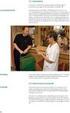 9 10 2.ORDINATION Socialstyrelsen har i sin tillsynsverksamhet i ett flertal sammanhang kunnat konstatera, att det vid tillämpningen av reglerna för ordination och övrig läkemedelshantering förekommit
9 10 2.ORDINATION Socialstyrelsen har i sin tillsynsverksamhet i ett flertal sammanhang kunnat konstatera, att det vid tillämpningen av reglerna för ordination och övrig läkemedelshantering förekommit
Beskrivning av läkemedelsutskrift som används vid driftstopp av Cosmic
 Godkänt den: 2018-03-27 Ansvarig: Maria Storbjörk Gäller för: Region Uppsala Beskrivning av läkemedelsutskrift som används vid driftstopp av Cosmic Innehåll Syfte och omfattning...2 Bakgrund...2 Beskrivning...2
Godkänt den: 2018-03-27 Ansvarig: Maria Storbjörk Gäller för: Region Uppsala Beskrivning av läkemedelsutskrift som används vid driftstopp av Cosmic Innehåll Syfte och omfattning...2 Bakgrund...2 Beskrivning...2
Nyheter i Pascal från 28 september
 Nyheter i Pascal från 28 september Registrera och ordinera i ett flöde Förbereda Att förbereda uppgifter till en ny dospatient Användare utan personlig förskrivarkod kan förbereda uppgifter inför registrering
Nyheter i Pascal från 28 september Registrera och ordinera i ett flöde Förbereda Att förbereda uppgifter till en ny dospatient Användare utan personlig förskrivarkod kan förbereda uppgifter inför registrering
Publicerat för enhet: Sjukhusgemensamt Version: 5
 Publicerat för enhet: Sjukhusgemensamt Version: 5 Innehållsansvarig: Ingela Fruberg, IT-samordnare, Informationssystem (infru); Susanne Martinsson, Systemförvaltare, Giltig från: 2019-02-27 Informationssystem
Publicerat för enhet: Sjukhusgemensamt Version: 5 Innehållsansvarig: Ingela Fruberg, IT-samordnare, Informationssystem (infru); Susanne Martinsson, Systemförvaltare, Giltig från: 2019-02-27 Informationssystem
Frågor och svar angående Pascal- nytt verktyg för dosordination
 Frågor och svar angående Pascal- nytt verktyg för dosordination Nedan kan du ta del av svaren på många av de frågor som ställts under utbildningen avseende användandet av Pascal. Dokumentet uppdateras
Frågor och svar angående Pascal- nytt verktyg för dosordination Nedan kan du ta del av svaren på många av de frågor som ställts under utbildningen avseende användandet av Pascal. Dokumentet uppdateras
SIEview ersätter MIA för att läsa Region Skånes Melior journaler
 SIEview är en webbapplikation som visar upp information från Melior-databaser i hela regionen. SIEview består av två delar SIEview-översikt och Patientjournal SIEview - patientöversikt nås via knappen
SIEview är en webbapplikation som visar upp information från Melior-databaser i hela regionen. SIEview består av två delar SIEview-översikt och Patientjournal SIEview - patientöversikt nås via knappen
Skånegemensamma rutiner för läkemedelsmodulen i PMO
 Skånegemensamma rutiner för läkemedelsmodulen i PMO 2017-02-13 PMO:s läkemedelsmodul ska användas för all dokumentation av ordination och administrering av läkemedel. Aktuell medicinering Ordination görs
Skånegemensamma rutiner för läkemedelsmodulen i PMO 2017-02-13 PMO:s läkemedelsmodul ska användas för all dokumentation av ordination och administrering av läkemedel. Aktuell medicinering Ordination görs
Journalia AB. utvecklar system för specialistsjukvård. Manual för Insulinpump och CGM registrering.
 Manual för Insulinpump och CGM registrering. Pumpregistrering Personnummer, namn och besöksdatum följer med från huvudsidan. Pumpstart I fältet Pumpstart anges det datum som patienten började sin pumpbehandling.
Manual för Insulinpump och CGM registrering. Pumpregistrering Personnummer, namn och besöksdatum följer med från huvudsidan. Pumpstart I fältet Pumpstart anges det datum som patienten började sin pumpbehandling.
FRAMTIDA PREHOSPITAL PLATTFORM IT (FRAPP)
 1.13.a Registrera läkemedel inom egen kompetens Medicin anges och visas på sidan Läkemedel. Från navigeringsfältet kan man öppna sidan Läkemedel direkt från flera andra registreringssidor. Välj läkemedel
1.13.a Registrera läkemedel inom egen kompetens Medicin anges och visas på sidan Läkemedel. Från navigeringsfältet kan man öppna sidan Läkemedel direkt från flera andra registreringssidor. Välj läkemedel
Appva MCSS - Manual. Baspersonal Varbergs kommun. Version
 Appva MCSS - Manual Baspersonal Varbergs kommun 1 Breddinförande Appva MCSS Digital signering med Appva MCSS införs i Varbergs kommun under 2019. Alla verksamheter förutom entreprenaderna (Vardaga och
Appva MCSS - Manual Baspersonal Varbergs kommun 1 Breddinförande Appva MCSS Digital signering med Appva MCSS införs i Varbergs kommun under 2019. Alla verksamheter förutom entreprenaderna (Vardaga och
Sekreterare och Plussekreterare Version via Melior
 Sekreterare och Plussekreterare Version 3.7.3 via Melior Logga in i Melior. Öppna MedSpeech via Externa program i menyraden, välj Utskrift diktatlista, v.g. se nedan. MedSpeech startar och du får upp en
Sekreterare och Plussekreterare Version 3.7.3 via Melior Logga in i Melior. Öppna MedSpeech via Externa program i menyraden, välj Utskrift diktatlista, v.g. se nedan. MedSpeech startar och du får upp en
Förklaring av dosrecept inför starten av Pascal
 Förklaring av dosrecept inför starten av 1. Förklaring av nytt dosrecept Detta dokument syftar till att beskriva innehållet i det nya dosreceptet som börjar gälla i samband med övergången till. I dokumentet
Förklaring av dosrecept inför starten av 1. Förklaring av nytt dosrecept Detta dokument syftar till att beskriva innehållet i det nya dosreceptet som börjar gälla i samband med övergången till. I dokumentet
Janus Läkemedelstjänster - Användarhandledning
 Janus Läkemedelstjänster - Användarhandledning Senast uppdaterad 091123 Janus Läkemedelstjänster - Användarhandledning Skriv ut pdf Kontakta oss - Vid frågor kontakta janusfonster@sll.se I Janus fönster
Janus Läkemedelstjänster - Användarhandledning Senast uppdaterad 091123 Janus Läkemedelstjänster - Användarhandledning Skriv ut pdf Kontakta oss - Vid frågor kontakta janusfonster@sll.se I Janus fönster
Önska arbetstider- Manual
 Önska arbetstider- Medarbetare Manual Version 2015.01 Medvind Informationsteknik AB Innehåll Innehåll... 2 Logga in... 3 Ange lösen... 3 Lägga in tider... 4 Välj period... 4 Välja arbetspass... 4 Snabbinmatning...
Önska arbetstider- Medarbetare Manual Version 2015.01 Medvind Informationsteknik AB Innehåll Innehåll... 2 Logga in... 3 Ange lösen... 3 Lägga in tider... 4 Välj period... 4 Välja arbetspass... 4 Snabbinmatning...
Att använda Appva-Appen. Skapad av Johanna Tryggvesson för omsorgspersonalen Falkenbergs Kommun
 Att använda Appva-Appen Skapad av Johanna Tryggvesson för omsorgspersonalen Falkenbergs Kommun 2017-01-17 Innehåll i denna introduktion: Logga in i Appva Hitta patienten Se dagens HSL-insatser Signera
Att använda Appva-Appen Skapad av Johanna Tryggvesson för omsorgspersonalen Falkenbergs Kommun 2017-01-17 Innehåll i denna introduktion: Logga in i Appva Hitta patienten Se dagens HSL-insatser Signera
Situation Cosmic Rutiner utanför Cosmic. Kommentar. Signerat läkemedel på fel patient. Ssk
 Dokumentnamn: emedelshantering i, MT-kliniken Utfärdande PE: Hjärt- och medicincentrum (HMC) Utfärdande enhet: MT-kliniken (Mag-tarmmedicinska kliniken) Framtagen av: (Namn, titel) Rikard Svernlöv, överläkare
Dokumentnamn: emedelshantering i, MT-kliniken Utfärdande PE: Hjärt- och medicincentrum (HMC) Utfärdande enhet: MT-kliniken (Mag-tarmmedicinska kliniken) Framtagen av: (Namn, titel) Rikard Svernlöv, överläkare
Version Grundschema. Chefswebb. Manual. Medvind Informationsteknik AB
 Version 2018.1 Grundschema Chefswebb Manual Medvind Informationsteknik AB Innehåll Allmänt... 2 Att skapa ett schema... 3 Skapa ny planeringsgrupp... 3 Innehåll i planeringsgruppen... 4 Att göra ett nytt
Version 2018.1 Grundschema Chefswebb Manual Medvind Informationsteknik AB Innehåll Allmänt... 2 Att skapa ett schema... 3 Skapa ny planeringsgrupp... 3 Innehåll i planeringsgruppen... 4 Att göra ett nytt
Förvaltningsgruppen för läkemedelssystem och PMO
 Registrering av Varning för allvarlig läkemedelsöverkänslighet i Melior och PMO All allvarlig läkemedelsöverkänslighet ska registreras i journalen så att varningstriangel visas, i Melior under Läkemedelsöverkänslighet
Registrering av Varning för allvarlig läkemedelsöverkänslighet i Melior och PMO All allvarlig läkemedelsöverkänslighet ska registreras i journalen så att varningstriangel visas, i Melior under Läkemedelsöverkänslighet
Korrespondens och intyg HighEdit
 Korrespondens och intyg HighEdit Läsa dokument Funktionen för att läsa och skriva mallbaserade brev och intyg finns under fliken Korr/Intyg. 1 Ta fram patientens journalmapp. 2 Välj fliken Korr/Intyg.
Korrespondens och intyg HighEdit Läsa dokument Funktionen för att läsa och skriva mallbaserade brev och intyg finns under fliken Korr/Intyg. 1 Ta fram patientens journalmapp. 2 Välj fliken Korr/Intyg.
Ordinationslistor för läkemedel och infusioner avd 34
 Ordinationslistor för läkemedel och infusioner avd 34 Ordinationerna skrivs för hand och skall signeras varje dag. Observera att läkare och SSK har ett gemensamt ansvar för att alla listor har namn och
Ordinationslistor för läkemedel och infusioner avd 34 Ordinationerna skrivs för hand och skall signeras varje dag. Observera att läkare och SSK har ett gemensamt ansvar för att alla listor har namn och
Sekreterare och Plussekreterare Version SP2 via Melior
 Sekreterare och Plussekreterare Version 3.7.3 SP2 via Melior Logga in i Melior. Öppna MedSpeech via Externa program i menyraden, välj Utskrift diktatlista, v.g. se nedan. MedSpeech startar och du får upp
Sekreterare och Plussekreterare Version 3.7.3 SP2 via Melior Logga in i Melior. Öppna MedSpeech via Externa program i menyraden, välj Utskrift diktatlista, v.g. se nedan. MedSpeech startar och du får upp
Koll på läkemedelslistan. Praktiska tips för att hålla läkemedelslistan aktuell i PMO
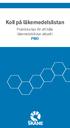 Koll på läkemedelslistan Praktiska tips för att hålla läkemedelslistan aktuell i PMO 1 Koll på läkemedelslistan Praktiska tips för att hålla läkemedelslistan aktuell i PMO Stäm av läkemedelslistan Om ikonen
Koll på läkemedelslistan Praktiska tips för att hålla läkemedelslistan aktuell i PMO 1 Koll på läkemedelslistan Praktiska tips för att hålla läkemedelslistan aktuell i PMO Stäm av läkemedelslistan Om ikonen
Nyheter Melior 218sp1
 Nyheter Melior 218sp1 Planerat datum för uppgradering: Nyheter Melior Läkemedel Förändrat gränssnitt i sätt in dialogen Rimlighetskontroll < 18 år Läkemedelsetiketter Ta bort hel ordinationsmall Nytt fält
Nyheter Melior 218sp1 Planerat datum för uppgradering: Nyheter Melior Läkemedel Förändrat gränssnitt i sätt in dialogen Rimlighetskontroll < 18 år Läkemedelsetiketter Ta bort hel ordinationsmall Nytt fält
Uppdaterad version / 2016 MANUAL till BPSD registret
 Uppdaterad version / 2016 MANUAL till BPSD registret De första gångerna man gör en registrering kan det vara bra att ha en manual att följa. Manualen finner du i ditt utbildningsmaterial och på vår hemsida
Uppdaterad version / 2016 MANUAL till BPSD registret De första gångerna man gör en registrering kan det vara bra att ha en manual att följa. Manualen finner du i ditt utbildningsmaterial och på vår hemsida
Att använda Appva-Appen (Legitimerade) Skapad av Johanna Tryggvesson för omsorgspersonalen Falkenbergs Kommun
 Att använda Appva-Appen (Legitimerade) Skapad av Johanna Tryggvesson för omsorgspersonalen Falkenbergs Kommun 2017-02-15 Innehåll i denna introduktion: Logga in i Appva Hitta patienten Se dagens HSL-insatser
Att använda Appva-Appen (Legitimerade) Skapad av Johanna Tryggvesson för omsorgspersonalen Falkenbergs Kommun 2017-02-15 Innehåll i denna introduktion: Logga in i Appva Hitta patienten Se dagens HSL-insatser
Socialstyrelsens föreskrifter och allmänna råd (HSLF-FS 2017:37) om ordination och hantering av läkemedel i hälso- och sjukvården
 Socialstyrelsens föreskrifter och allmänna råd (HSLF-FS 2017:37) om ordination och hantering av läkemedel i hälso- och sjukvården Ikraftträdande 1 januari 2018 Läkemedelsenheten 2018-05-25 Innebörd för
Socialstyrelsens föreskrifter och allmänna råd (HSLF-FS 2017:37) om ordination och hantering av läkemedel i hälso- och sjukvården Ikraftträdande 1 januari 2018 Läkemedelsenheten 2018-05-25 Innebörd för
Så här beställer du från Apoteket Farmaci via nätet www.apoteketfarmaci.se
 1(21) Så här beställer du från Apoteket Farmaci via nätet www.apoteketfarmaci.se Lathund beställning_.doc 2(21) Innehållsförteckning 1 INNAN DU BÖRJAR... 3 2 LOGGA IN... 3 3 PÅGÅENDE BESTÄLLNING... 4 4
1(21) Så här beställer du från Apoteket Farmaci via nätet www.apoteketfarmaci.se Lathund beställning_.doc 2(21) Innehållsförteckning 1 INNAN DU BÖRJAR... 3 2 LOGGA IN... 3 3 PÅGÅENDE BESTÄLLNING... 4 4
Barium-id Giltigt t.o.m Version 2
 Innehållsansvarig: Pierre Wallqvist, Utvecklingssekretera, IS IT-enhet (pieka) Granskad av: Agneta Pettersson, Systemförvaltare, IS IT-enhet (agnli6); Christer Printz, Chefläkare, Patientsäkerhetsfunktion
Innehållsansvarig: Pierre Wallqvist, Utvecklingssekretera, IS IT-enhet (pieka) Granskad av: Agneta Pettersson, Systemförvaltare, IS IT-enhet (agnli6); Christer Printz, Chefläkare, Patientsäkerhetsfunktion
Instruktion för den anställde att önska arbetstider på webben
 Instruktion för den anställde att önska arbetstider på webben version 2010.05 Medvind Informationsteknik AB 2011-04-06 Logga in.... 3 Ange lösen... 3 Lägga in tider.... 4 Välj period... 4 Välja arbetspass...
Instruktion för den anställde att önska arbetstider på webben version 2010.05 Medvind Informationsteknik AB 2011-04-06 Logga in.... 3 Ange lösen... 3 Lägga in tider.... 4 Välj period... 4 Välja arbetspass...
Användarmanual för Centeped
 Användarmanual för Centeped Sid 1/15 Innehållsförteckning 1. Programstart... 3 2. Systemkrav... 3 3. Manual... 3 4. Nyheter... 3 5. Komma igång... 4 5.1 Inloggning... 4 5.2 Rollbeskrivning... 4 5.3 Lokal
Användarmanual för Centeped Sid 1/15 Innehållsförteckning 1. Programstart... 3 2. Systemkrav... 3 3. Manual... 3 4. Nyheter... 3 5. Komma igång... 4 5.1 Inloggning... 4 5.2 Rollbeskrivning... 4 5.3 Lokal
STADSBYGGNADSFÖRVALTNINGEN. Aktivitetsstöd. Behörigheten Ledare. Datum: Version 2. Sidan 1 (17)
 Aktivitetsstöd Behörigheten Ledare Datum: 2015-09-22 Version 2 Sidan 1 (17) Innehållsförteckning 1. Ledare... 3 1.1 Användare - Webbadress till Aktivitetsstöd... 3 1.2 Användare - Inloggning och glömt
Aktivitetsstöd Behörigheten Ledare Datum: 2015-09-22 Version 2 Sidan 1 (17) Innehållsförteckning 1. Ledare... 3 1.1 Användare - Webbadress till Aktivitetsstöd... 3 1.2 Användare - Inloggning och glömt
Hantera dokument i arkivet
 Hantera dokument i arkivet 2 Innehållsförteckning 1. SÖK EFTER DOKUMENT... 4 2. ÖPPNA ETT DOKUMENT... 5 3. BLÄDDRA MELLAN DOKUMENT... 6 4. STÄNG ETT ÖPPNAT DOKUMENT... 6 5. SPARA EN SÖKNING... 7 6. VÄLJ
Hantera dokument i arkivet 2 Innehållsförteckning 1. SÖK EFTER DOKUMENT... 4 2. ÖPPNA ETT DOKUMENT... 5 3. BLÄDDRA MELLAN DOKUMENT... 6 4. STÄNG ETT ÖPPNAT DOKUMENT... 6 5. SPARA EN SÖKNING... 7 6. VÄLJ
Råd för tolkning och hantering Pascal och nya dosreceptet
 Råd för tolkning och hantering Pascal och nya dosreceptet För att uppmärksamma dig som använder Pascal på de vanligaste fallgroparna och hur du lättast kommer runt dem. Innehållsförteckning Revisionshistorik...
Råd för tolkning och hantering Pascal och nya dosreceptet För att uppmärksamma dig som använder Pascal på de vanligaste fallgroparna och hur du lättast kommer runt dem. Innehållsförteckning Revisionshistorik...
Uppmärksamhetssignalen (UMS) i COSMIC Manual för dokumentation
 Godkänt den: 2018-12-12 Ansvarig: Barbro Nordström Gäller för: Region Uppsala Uppmärksamhetssignalen (UMS) i COSMIC Manual för dokumentation Innehåll Uppmärksamhetssignal...2 Skapa ny registrering...2
Godkänt den: 2018-12-12 Ansvarig: Barbro Nordström Gäller för: Region Uppsala Uppmärksamhetssignalen (UMS) i COSMIC Manual för dokumentation Innehåll Uppmärksamhetssignal...2 Skapa ny registrering...2
Guide för behörighetssystemet i Matilda
 Guide för behörighetssystemet i Matilda Guiden är uppdaterad t o m Matildaversion 4.7.0. Eftersom olika personer med olika arbetsuppgifter och funktioner inom kostverksamheten använder Matilda på olika
Guide för behörighetssystemet i Matilda Guiden är uppdaterad t o m Matildaversion 4.7.0. Eftersom olika personer med olika arbetsuppgifter och funktioner inom kostverksamheten använder Matilda på olika
Manual för dokumentation av Enkel och Fördjupad läkemedelsgenomgång samt Läkemedelsberättelse i Cosmic
 Manual för dokumentation av Enkel och Fördjupad läkemedelsgenomgång samt Läkemedelsberättelse i Cosmic Dokumenthistorik Datum Ändring Handläggare 131021 Tillägg filter och nytt rubriksökord. Emma Halme
Manual för dokumentation av Enkel och Fördjupad läkemedelsgenomgång samt Läkemedelsberättelse i Cosmic Dokumenthistorik Datum Ändring Handläggare 131021 Tillägg filter och nytt rubriksökord. Emma Halme
Journalia AB. utvecklar system för specialistsjukvård. Användarmanual för AK-kontroll
 Användarmanual för AK-kontroll AK-kontrollen ger en överblick och kontroll över dagens arbete. Härifrån skickas E-breven till posten, SMS-brev och e-mail, fax via internet till de patienter som har det
Användarmanual för AK-kontroll AK-kontrollen ger en överblick och kontroll över dagens arbete. Härifrån skickas E-breven till posten, SMS-brev och e-mail, fax via internet till de patienter som har det
Användarbeskrivning ARBETSGIVARINTYG. för Sveriges alla arbetsgivare. arbetsgivarintyg.nu. En ingång för alla användare. Innehåll. Version 1.
 2015 05 17 Arbetslöshetskassornas samorganisation SO Version 1.0 ARBETSGIVARINTYG för Sveriges alla arbetsgivare Användarbeskrivning arbetsgivarintyg.nu Med tjänsten arbetsgivarintyg.nu kan du som arbetsgivare
2015 05 17 Arbetslöshetskassornas samorganisation SO Version 1.0 ARBETSGIVARINTYG för Sveriges alla arbetsgivare Användarbeskrivning arbetsgivarintyg.nu Med tjänsten arbetsgivarintyg.nu kan du som arbetsgivare
SeaClean städbeställning via hyttelefonerna
 SeaClean städbeställning via hyttelefonerna version 1.0 99-10-29 MANUAL SEAPACER AB 1996 SNABBSTART SeaClean är ett system för städbeställning via hyttelefonerna. BESTÄLLNING VIA TELEFON Varje kommando
SeaClean städbeställning via hyttelefonerna version 1.0 99-10-29 MANUAL SEAPACER AB 1996 SNABBSTART SeaClean är ett system för städbeställning via hyttelefonerna. BESTÄLLNING VIA TELEFON Varje kommando
Rutinbeskrivning Proceedo Skapa läkemedelsbeställning
 Rutinbeskrivning Proceedo Skapa läkemedelsbeställning Innehåll Rutinbeskrivning Proceedo Skapa läkemedelsbeställning... 1 SYFTE... 2 BESKRIVNING... 2 Steg 1 Välj produkter... 2 Steg 2 Kontering och leveransinformation...
Rutinbeskrivning Proceedo Skapa läkemedelsbeställning Innehåll Rutinbeskrivning Proceedo Skapa läkemedelsbeställning... 1 SYFTE... 2 BESKRIVNING... 2 Steg 1 Välj produkter... 2 Steg 2 Kontering och leveransinformation...
Nyheter Melior 218 sp1 - Läkemedel. Eped - barnläkemedelsinformation
 Nyheter Melior 218 sp1 - Läkemedel Eped - barnläkemedelsinformation Melior 218 sp1 - eped eped är ett nationellt samarbete där barnläkemedelsinformation (läkemedelsinstruktioner och rimlighetskontroll)
Nyheter Melior 218 sp1 - Läkemedel Eped - barnläkemedelsinformation Melior 218 sp1 - eped eped är ett nationellt samarbete där barnläkemedelsinformation (läkemedelsinstruktioner och rimlighetskontroll)
Läkemedelsgenomgång och läkemedelsberättelse samt dokumentation, rutin för division Länssjukvård
 Läkemedelsgenomgång och läkemedelsberättelse samt dokumentation, rutin för division Länssjukvård Bakgrund Enligt Socialstyrelsens föreskrifter och allmänna råd (SOSFS 2000:1) samt ändringsförfattning SOSF
Läkemedelsgenomgång och läkemedelsberättelse samt dokumentation, rutin för division Länssjukvård Bakgrund Enligt Socialstyrelsens föreskrifter och allmänna råd (SOSFS 2000:1) samt ändringsförfattning SOSF
Lathund. Rutin för Barnmorska. Läkemedelsordination av barnmorskor. Innehåll. Preventivmedelsbesök. Gravid kvinna som har läkemedelsbehandling
 Rutin för Barnmorska Preventivmedelsbesök Barnmorska sätter ut preventivmedel som för närvarande inte används. Barnmorska ska migrera de läkemedel som de har förskrivningsrätt på det vill säga det preventivmedel
Rutin för Barnmorska Preventivmedelsbesök Barnmorska sätter ut preventivmedel som för närvarande inte används. Barnmorska ska migrera de läkemedel som de har förskrivningsrätt på det vill säga det preventivmedel
Manual Användaradministration
 Manual Användaradministration Svevac Webbadress: https://svevac.inera.se Webbadress demoversion: https://test.svevac.inera.se (användarnamn: demo / lösenord: demo) Supportärenden Kontakta i första hand
Manual Användaradministration Svevac Webbadress: https://svevac.inera.se Webbadress demoversion: https://test.svevac.inera.se (användarnamn: demo / lösenord: demo) Supportärenden Kontakta i första hand
LOK Nätverk för Sveriges Läkemedelskommittéer
 1 Patientens samlade läkemedelslista ansvar och riktlinjer för hantering i öppen vård. -LOK:s rekommendationer om hur en samlad läkemedelslista bör hanteras- Detta dokument innehåller LOK:s (nätverket
1 Patientens samlade läkemedelslista ansvar och riktlinjer för hantering i öppen vård. -LOK:s rekommendationer om hur en samlad läkemedelslista bör hanteras- Detta dokument innehåller LOK:s (nätverket
Användarmanual Procapita HSL-Journal ICF
 2018-05-07 1 (36) Omsorgsavdelningen Ansvarig Upprättad den Susanne Ahlqvist 2018-04-27 Upprättad av Reviderad den Susanne Ahlqvist 2018-04-27 Användarmanual Procapita HSL-Journal ICF POST 235 81 Vellinge
2018-05-07 1 (36) Omsorgsavdelningen Ansvarig Upprättad den Susanne Ahlqvist 2018-04-27 Upprättad av Reviderad den Susanne Ahlqvist 2018-04-27 Användarmanual Procapita HSL-Journal ICF POST 235 81 Vellinge
Lathund för BHV i PMO. version 1.2
 Lathund för BHV i PMO version 1.2 Innehåll Logga in... 3 Mitt arbete... 3 Öppna journal... 4 Sök barn... 4 Registrera ett barn... 5 Sök efter barn som redan är registrerade i PMO... 5 Välj journaltyp...
Lathund för BHV i PMO version 1.2 Innehåll Logga in... 3 Mitt arbete... 3 Öppna journal... 4 Sök barn... 4 Registrera ett barn... 5 Sök efter barn som redan är registrerade i PMO... 5 Välj journaltyp...
Integrationshandledning Licensläkemedel
 Innehållsförteckning Syfte... 2 Terminologi... 2 Bakgrund... 2 Innehåll... 3 Integration... 3 Presentation... 4 Uppdatering... 4 Teknisk dokumentation... 5 Bilaga 1.... 6 Version Datum Författare Kommentar
Innehållsförteckning Syfte... 2 Terminologi... 2 Bakgrund... 2 Innehåll... 3 Integration... 3 Presentation... 4 Uppdatering... 4 Teknisk dokumentation... 5 Bilaga 1.... 6 Version Datum Författare Kommentar
Marathon Tid. Betyder att dagen är färdigrapporterad. Dagar utan rapporteringskrav, exempelvis helgdagar, är redan från början grönmarkerade.
 Marathon Tid... 3 Tidrapportering... 3 Massinmatning... 8 Avprickning... 9 Projektbudget... 10 Medarbetarbudget... 11 Byt medarbetare... 11 Summa projekt... 12 Daglista... 13 Veckoöversikt... 14 Funktioner...
Marathon Tid... 3 Tidrapportering... 3 Massinmatning... 8 Avprickning... 9 Projektbudget... 10 Medarbetarbudget... 11 Byt medarbetare... 11 Summa projekt... 12 Daglista... 13 Veckoöversikt... 14 Funktioner...
Användarmanual Läkemedel
 Version: 1.2 Sidan 1 av 52 Användarmanual 1 Version: 1.2 Sidan 2 av 52 INNEHÅLLSFÖRTECKNING 1 ALLMÄN BESKRIVNING... 5 2 INGÅENDE ANVÄNDARFUNKTIONER... 6 3 LÄKEMEDELSLISTAN... 7 3.1 GENERELL BESKRIVNING...
Version: 1.2 Sidan 1 av 52 Användarmanual 1 Version: 1.2 Sidan 2 av 52 INNEHÅLLSFÖRTECKNING 1 ALLMÄN BESKRIVNING... 5 2 INGÅENDE ANVÄNDARFUNKTIONER... 6 3 LÄKEMEDELSLISTAN... 7 3.1 GENERELL BESKRIVNING...
Lathund. Läkemedelsordination av barnmorskor
 Lathund Läkemedelsordination av barnmorskor Lathunden beskriver hur det praktiskt görs och är uppdelad i fyra delar: 1. Överföra ordinationer från gamla läkemedelsmodulen 2. Läkemedel där recept finns
Lathund Läkemedelsordination av barnmorskor Lathunden beskriver hur det praktiskt görs och är uppdelad i fyra delar: 1. Överföra ordinationer från gamla läkemedelsmodulen 2. Läkemedel där recept finns
2013-10-31. Så här beställer du. Raindanceportalen version 2013 vår. Stockholms universitet. E-post: portalen@eko.su.se
 1 2013-10-31 Så här beställer du Raindanceportalen version 2013 vår Stockholms universitet E-post: portalen@eko.su.se 2 Innehåll Så här beställer du 1 1. Introduktion av beställningsportalen 3 1.1 Varukorgen...
1 2013-10-31 Så här beställer du Raindanceportalen version 2013 vår Stockholms universitet E-post: portalen@eko.su.se 2 Innehåll Så här beställer du 1 1. Introduktion av beställningsportalen 3 1.1 Varukorgen...
Aktivitetsstöd Behörighet - Ledare
 Aktivitetsstöd Behörighet - Ledare 1 Innehållsförteckning 1 Ledare... 3 1.1 Användare - Webbadress till Aktivitetsstöd... 3 1.2 Användare - Inloggning och glömt lösenord... 3 1.3 Användare - Låst lösenord...
Aktivitetsstöd Behörighet - Ledare 1 Innehållsförteckning 1 Ledare... 3 1.1 Användare - Webbadress till Aktivitetsstöd... 3 1.2 Användare - Inloggning och glömt lösenord... 3 1.3 Användare - Låst lösenord...
Allmänna råd runt användning av Obstetrix Privata vårdgivare utanför RS nät
 Koncernkontoret Förnyelsekontoret/PMO Författare: Ylva Ljunggren 0707-937055 Ylva.ljunggren@se.fujitsu.com Datum: 2012-03-06 Dnr: Version: Arbetsmaterial Inför BP3 Projektägare: Karin Christensson Projektbeställare:
Koncernkontoret Förnyelsekontoret/PMO Författare: Ylva Ljunggren 0707-937055 Ylva.ljunggren@se.fujitsu.com Datum: 2012-03-06 Dnr: Version: Arbetsmaterial Inför BP3 Projektägare: Karin Christensson Projektbeställare:
Receptlära & Läkemedelsförmånerna
 Receptskrivningens ABC Receptlära & Läkemedelsförmånerna Karin Söderberg Löfdal Med Dr, Specialistläkare Avd för Klinisk Farmakologi Behöriga förskrivare med begränsad förskrivningsrätt Förordnad läkare
Receptskrivningens ABC Receptlära & Läkemedelsförmånerna Karin Söderberg Löfdal Med Dr, Specialistläkare Avd för Klinisk Farmakologi Behöriga förskrivare med begränsad förskrivningsrätt Förordnad läkare
Administration - Logganalys Användardokumentation
 Administration - Logganalys Användardokumentation ADMINISTRATION - LOGGANALYS SIDA 2 (6) Innehållsförteckning Innehållsförteckning... 2 Administration Logganalys... 3 1. Beskrivning och syfte... 3 2. Menyöversikt...
Administration - Logganalys Användardokumentation ADMINISTRATION - LOGGANALYS SIDA 2 (6) Innehållsförteckning Innehållsförteckning... 2 Administration Logganalys... 3 1. Beskrivning och syfte... 3 2. Menyöversikt...
Läkemedelsberäkning. Läkemedelsberäkning. Läkemedelsräkning Uppföljning Termin
 Läkemedelsräkning Uppföljning Termin 1 Läkemedelsberäkning En strimma genom hela utbildningen Föreläsningar Diagnostiska test med uppföljning Tentamen Läkemedelsberäkning Termin 1 Introduktion till ämnet
Läkemedelsräkning Uppföljning Termin 1 Läkemedelsberäkning En strimma genom hela utbildningen Föreläsningar Diagnostiska test med uppföljning Tentamen Läkemedelsberäkning Termin 1 Introduktion till ämnet
Manual för BPSD-registret. Version 7 / juni 2014
 Manual för BPSD-registret Version 7 / juni 2014 Logga in Logga in till registret överst till höger på hemsidan. (Observera att du hittar testdatabasen längre ner på hemsidan) Fyll i ditt personliga användarnamn
Manual för BPSD-registret Version 7 / juni 2014 Logga in Logga in till registret överst till höger på hemsidan. (Observera att du hittar testdatabasen längre ner på hemsidan) Fyll i ditt personliga användarnamn
Sidan Administrera vårdenhet... 2 Skapa patient som ska behandlas med NOAK... 4 Nya eller uppdaterade sidor för NOAK stödet... 7
 Innehåll Sidan Administrera vårdenhet... 2 Skapa patient som ska behandlas med NOAK... 4 Nya eller uppdaterade sidor för NOAK stödet... 7 Startsidan... 8 Lista kreatininuppföljningar att hantera... 8 Lista
Innehåll Sidan Administrera vårdenhet... 2 Skapa patient som ska behandlas med NOAK... 4 Nya eller uppdaterade sidor för NOAK stödet... 7 Startsidan... 8 Lista kreatininuppföljningar att hantera... 8 Lista
Uppdaterad feb 2017 / Version 2 MANUAL till BPSD-registret
 Uppdaterad feb 2017 / Version 2 MANUAL till BPSD-registret De första gångerna man gör en registrering kan det vara bra att ha en manual att följa. Manualen finner du i ditt utbildningsmaterial och på vår
Uppdaterad feb 2017 / Version 2 MANUAL till BPSD-registret De första gångerna man gör en registrering kan det vara bra att ha en manual att följa. Manualen finner du i ditt utbildningsmaterial och på vår
Manual för BPSD-register
 Manual för BPSD-register 1 OBSERVERA! För att programmet ska fungera måste du ha Internet Explorer 8.0 För att lägga in ny patient i systemet Gå in på huvudsidan Gå in på skattningar Skriv in personnummer
Manual för BPSD-register 1 OBSERVERA! För att programmet ska fungera måste du ha Internet Explorer 8.0 För att lägga in ny patient i systemet Gå in på huvudsidan Gå in på skattningar Skriv in personnummer
Workshop barn och läkemedel
 Workshop barn och läkemedel eped - säkrare läkemedelsordination i praktiken Christiane Garnemark, barnläkare Åsa Andersson, apotekare Bakgrund risker i läkemedelsprocessen Läkemedelsverket fann vid en
Workshop barn och läkemedel eped - säkrare läkemedelsordination i praktiken Christiane Garnemark, barnläkare Åsa Andersson, apotekare Bakgrund risker i läkemedelsprocessen Läkemedelsverket fann vid en
Manual - Administration
 Manual - Administration Svevac Webbadress: https://svevac.inera.se Webbadress demoversion: https://test.svevac.inera.se (användarnamn: demo / lösenord: demo) Supportärenden Kontakta i första hand din lokala
Manual - Administration Svevac Webbadress: https://svevac.inera.se Webbadress demoversion: https://test.svevac.inera.se (användarnamn: demo / lösenord: demo) Supportärenden Kontakta i första hand din lokala
Manual för BPSD-register
 Manual för BPSD-register 1 OBSERVERA! För att programmet ska fungera måste du ha Internet Explorer 8.0 För att lägga in ny patient i systemet Gå in på huvudsidan Gå in på skattningar Skriv in personnummer
Manual för BPSD-register 1 OBSERVERA! För att programmet ska fungera måste du ha Internet Explorer 8.0 För att lägga in ny patient i systemet Gå in på huvudsidan Gå in på skattningar Skriv in personnummer
Anvisningar för registrering av data i 3Cs inmatningsapplikation
 Anvisningar för registrering av data i 3Cs inmatningsapplikation 1.1 VARNINGAR Använd aldrig Enter -tangent Om du trycker på Enter -tangenten åker du ut ur ditt registerformulär utan att dina data har
Anvisningar för registrering av data i 3Cs inmatningsapplikation 1.1 VARNINGAR Använd aldrig Enter -tangent Om du trycker på Enter -tangenten åker du ut ur ditt registerformulär utan att dina data har
Hantera dokument i inkorgen
 Hantera dokument i inkorgen 2 Innehållsförteckning 1. ÖPPNA ETT DOKUMENT... 3 2. BLÄDDRA MELLAN DOKUMENT... 4 3. STÄNG ETT ÖPPNAT DOKUMENT... 5 4. I FLIKEN INFORMATION... 5 5. I FLIKEN KONTERINGAR... 6
Hantera dokument i inkorgen 2 Innehållsförteckning 1. ÖPPNA ETT DOKUMENT... 3 2. BLÄDDRA MELLAN DOKUMENT... 4 3. STÄNG ETT ÖPPNAT DOKUMENT... 5 4. I FLIKEN INFORMATION... 5 5. I FLIKEN KONTERINGAR... 6
Expeditionsförfattningar
 Expeditionsförfattningar Ida Bergström ida.bergstrom@farmaci.uu.se Innehåll - vad är ett recept? Kommunikationsunderlag - förskrivare - patient farmaceut Professionell bedömning Dokumentationshandling
Expeditionsförfattningar Ida Bergström ida.bergstrom@farmaci.uu.se Innehåll - vad är ett recept? Kommunikationsunderlag - förskrivare - patient farmaceut Professionell bedömning Dokumentationshandling
Koncernkontoret Förnyelsekontoret/PMO
 Koncernkontoret Förnyelsekontoret/PMO Författare: Ylva Ljunggren 0707-937055 Ylva.ljunggren@se.fujitsu.com Datum: 2012-03-06 Dnr: Version: Arbetsmaterial Inför BP3 Projektägare: Karin Christensson Projektbeställare:
Koncernkontoret Förnyelsekontoret/PMO Författare: Ylva Ljunggren 0707-937055 Ylva.ljunggren@se.fujitsu.com Datum: 2012-03-06 Dnr: Version: Arbetsmaterial Inför BP3 Projektägare: Karin Christensson Projektbeställare:
Integrationshandledning Produkttypsgrupper
 Innehållsförteckning Syfte... 2 Terminologi... 2 Bakgrund... 2 Innehåll... 3 Integration... 5 Presentation... 5 Uppdatering... 7 Teknisk dokumentation... 7 Övrig information... 8 Bilaga... 9 Version Datum
Innehållsförteckning Syfte... 2 Terminologi... 2 Bakgrund... 2 Innehåll... 3 Integration... 5 Presentation... 5 Uppdatering... 7 Teknisk dokumentation... 7 Övrig information... 8 Bilaga... 9 Version Datum
Användarmanual Vårdgivargränssnitt
 Användarmanual Vårdgivargränssnitt INNEHÅLLSFÖRTECKNING 1 ALLMÄNT... 3 1.1 INLEDNING... 3 1.2 AVSEDD ANVÄNDNING... 3 1.3 AVSEDDA ANVÄNDARE... 3 1.4 ASTHMATUNER INGÅENDE DELAR... 3 1.5 VIKTIG INFORMATION
Användarmanual Vårdgivargränssnitt INNEHÅLLSFÖRTECKNING 1 ALLMÄNT... 3 1.1 INLEDNING... 3 1.2 AVSEDD ANVÄNDNING... 3 1.3 AVSEDDA ANVÄNDARE... 3 1.4 ASTHMATUNER INGÅENDE DELAR... 3 1.5 VIKTIG INFORMATION
Författare Avd Telefon Datum Version Sid
 Link -Samordnad vårdplanering i Cosmic 1 (10) Link och Ärendeöversikten Link Ärendeöversikten finns i menyraden i Cosmic. Här visas alla aktuella vårdplaneringsärenden på enheten. Rutiner för att bevaka
Link -Samordnad vårdplanering i Cosmic 1 (10) Link och Ärendeöversikten Link Ärendeöversikten finns i menyraden i Cosmic. Här visas alla aktuella vårdplaneringsärenden på enheten. Rutiner för att bevaka
Komma igång med 3L Pro 2014. Komma igång med 3L. Copyright VITEC FASTIGHETSSYSTEM AB
 Komma igång med 3L Innehåll LOGGA IN I 3L... 3 Verktyg och kortkommandon... 6 Övriga tangenter... 9 RAPPORTUTSKRIFT I 3L... 10 Instruktioner för att skriva till fil:... 11 Logga in i 3L Ikonen för 3L Pro
Komma igång med 3L Innehåll LOGGA IN I 3L... 3 Verktyg och kortkommandon... 6 Övriga tangenter... 9 RAPPORTUTSKRIFT I 3L... 10 Instruktioner för att skriva till fil:... 11 Logga in i 3L Ikonen för 3L Pro
Krav på webbläsare. Manual för arbetslöshetkassorna. De webbläsare som är kompatibla med portalen är minst Internet Explorer 6.x och Firefox 2.
 Användarmanual till IAF:s portal för arbetslöshetskassor 1 (8) Manual för arbetslöshetkassorna Krav på webbläsare De webbläsare som är kompatibla med portalen är minst Internet Explorer 6.x och Firefox
Användarmanual till IAF:s portal för arbetslöshetskassor 1 (8) Manual för arbetslöshetkassorna Krav på webbläsare De webbläsare som är kompatibla med portalen är minst Internet Explorer 6.x och Firefox
AKTIVITETSSTÖD. Användardokumentation. Föreningsadministratör
 AKTIVITETSSTÖD Användardokumentation Föreningsadministratör 1 INNEHÅLLSFÖRTECKNING Innehållsförteckning... 2 Om denna dokumentation... 3 Terminologi och förkortningar... Fel! Bokmärket är inte definierat.
AKTIVITETSSTÖD Användardokumentation Föreningsadministratör 1 INNEHÅLLSFÖRTECKNING Innehållsförteckning... 2 Om denna dokumentation... 3 Terminologi och förkortningar... Fel! Bokmärket är inte definierat.
Magna Cura IFO. Verkställighet
 Magna Cura IFO Verkställighet 2 Innehållsförteckning Inlog i Magna Cura..3 Lägga upp en ny klient - BISTÅND...3 Fortsatt insats.. 4 Avslutad insats.4 Akten..4 Uppdatera aktbilden.4 Kronologisk journal..
Magna Cura IFO Verkställighet 2 Innehållsförteckning Inlog i Magna Cura..3 Lägga upp en ny klient - BISTÅND...3 Fortsatt insats.. 4 Avslutad insats.4 Akten..4 Uppdatera aktbilden.4 Kronologisk journal..
Riktlinje läkemedelshantering i hälso- och sjukvården
 Riktlinje läkemedelshantering i hälso- och sjukvården - sektor Arbete trygghet och omsorg Dokumenttyp Riktlinje Beslutad av MAS Beslutsdatum 2018-03-13 Ansvarig sektor Arbete trygghet och omsorg Gäller
Riktlinje läkemedelshantering i hälso- och sjukvården - sektor Arbete trygghet och omsorg Dokumenttyp Riktlinje Beslutad av MAS Beslutsdatum 2018-03-13 Ansvarig sektor Arbete trygghet och omsorg Gäller
